この記事はプロモーションを含みます
- コインチェック(Coincheck)で口座開設する方法
- コインチェックで仮想通貨投資を始める方法
- 口座開設するときの注意点とよくある質問
こんにちは、しば夫婦(@shiba.fufu)です!
コインチェック(Coincheck)で仮想通貨投資を始めてみたいけど、難しそう…と悩んでいませんか?
私たちも「めんどくさそう…」と思っていましたが、実際はめちゃくちゃ簡単で、申し込みは10分で終わったので安心してください😌
書類が送ってきて〜いろいろ書いて〜また送り返して〜みたいなこともなく、全ての手続きがネットで終わって、4時間後にはビットコインを購入できました!
この記事では、コインチェックで口座開設をする方法を、実際のスマホの写真33枚を使って、わかりやすーく開設します!
この記事を読めば誰でも簡単に口座開設できるので、ぜひ見ながら登録してみてくださいね♪
もし分からないことがあれば、いつでもインスタ(@shiba.fufu)のDMで聞いてくださいね。
最初に知っててほしいこと
最初にコレだけは知っててほしいことをまとめました!
- もちろん口座開設は無料!
- 最短で翌営業日から取引可能!
- マイナンバーカードがあれば、それだけでOK
- スマホで撮影するから、スマホでの申し込みがラク!
- 途中で出てくる「ログインIDとパスワード」は絶対保存!
以上、コレだけ知っておけば準備はOK◎
簡単なのでサクッと口座開設してしちゃいましょう!
コインチェックで口座開設をする方法
分かりやすく3つのSTEPに分けて紹介しますね。
STEP1:アカウント作成
まずは「コインチェック」の公式サイトへアクセス。「口座開設(無料)はこちら」をタップします。
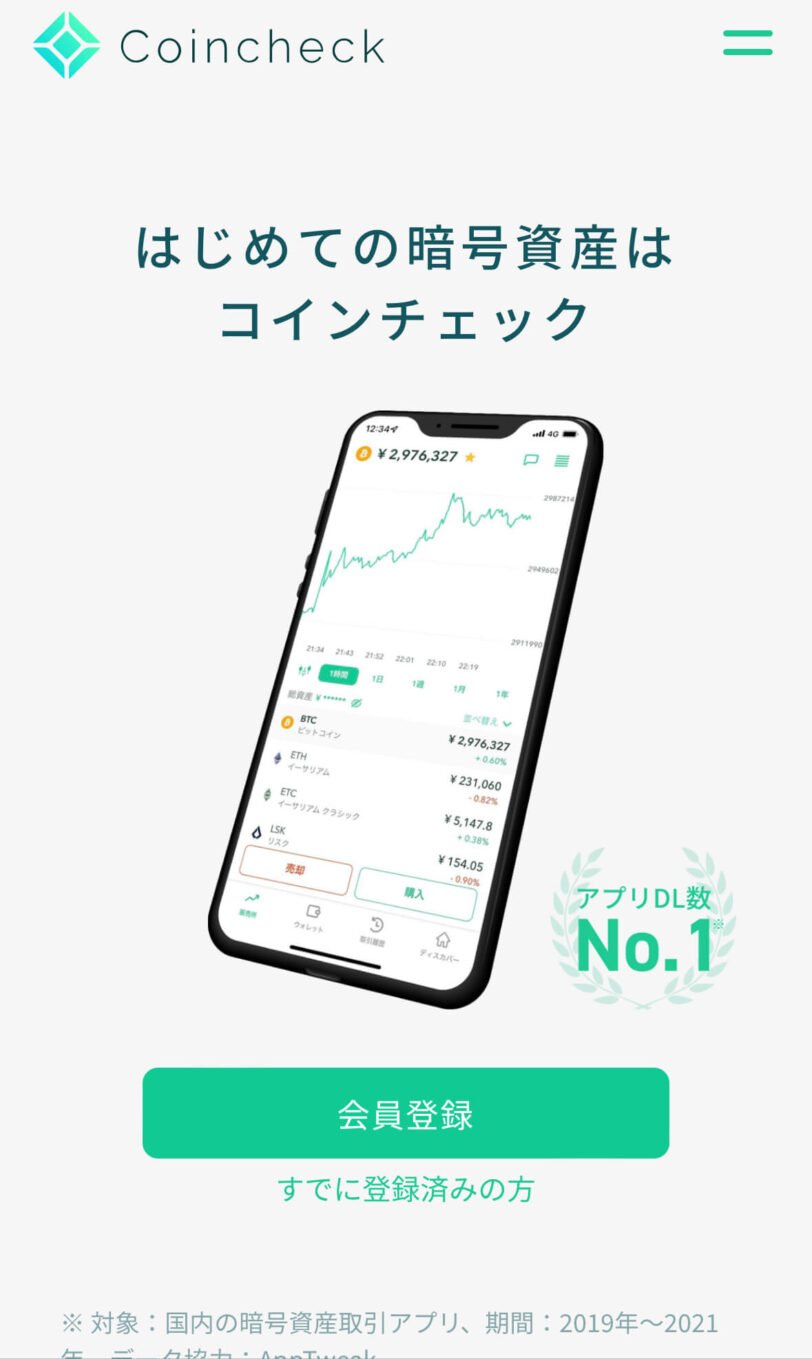
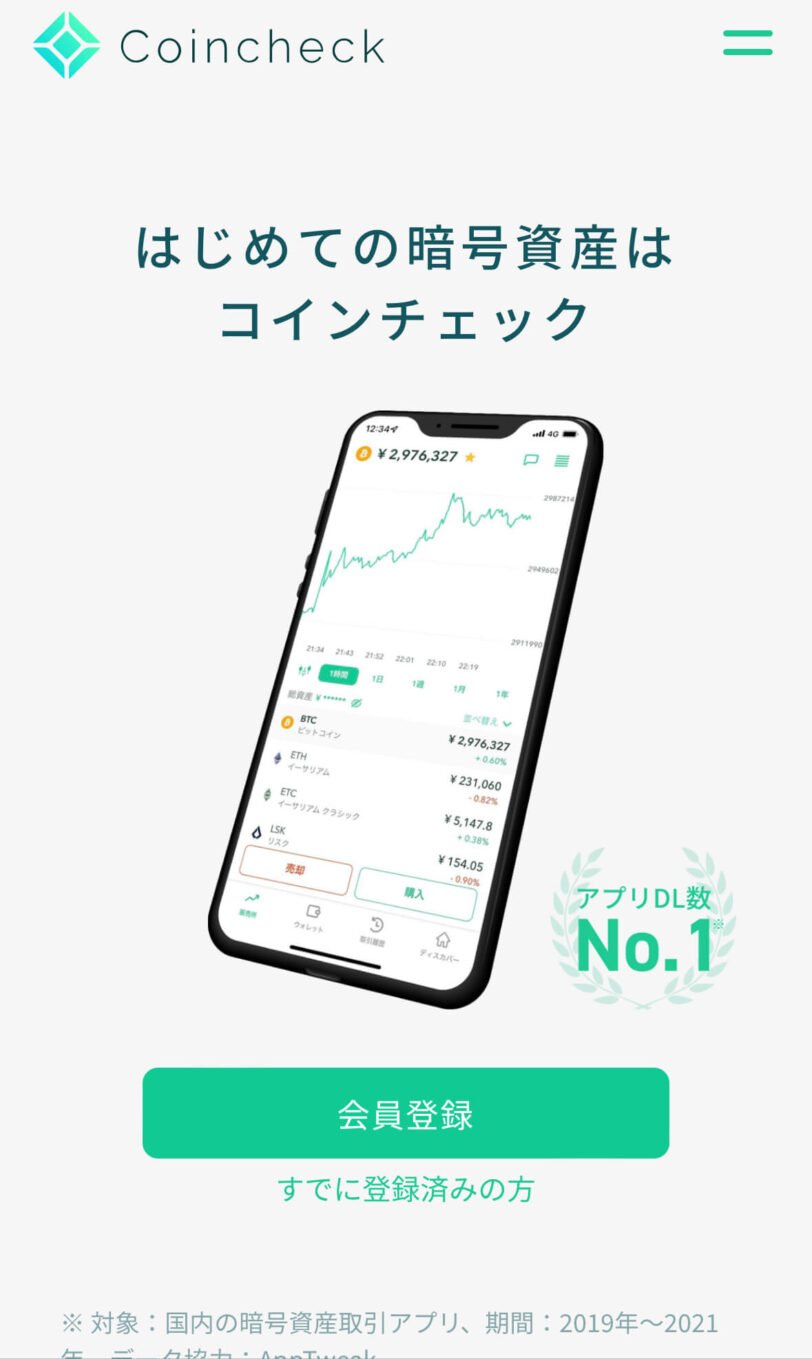
メールアドレスとパスワードを入力し、「私はロボットではありません」、「登録する」をタップします。
変な9枚の写真が出てくるので、テーマに合った写真を選択して「確認」をタップ。(間違えてももう一度できるので大丈夫)
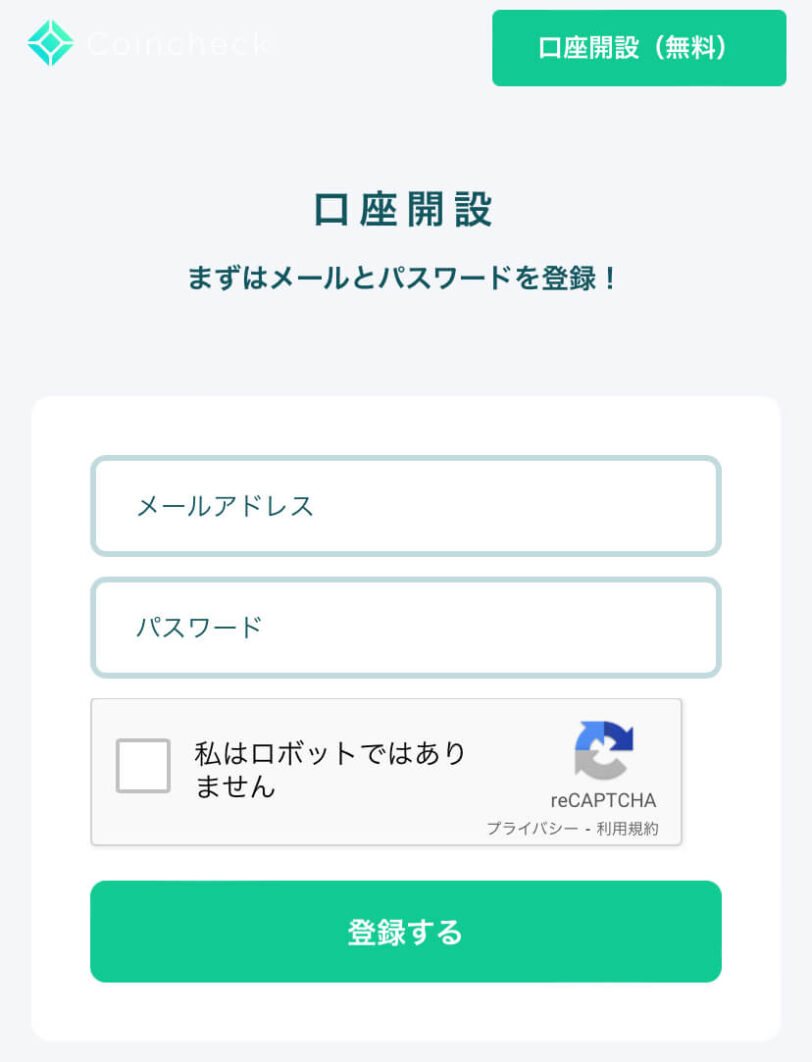
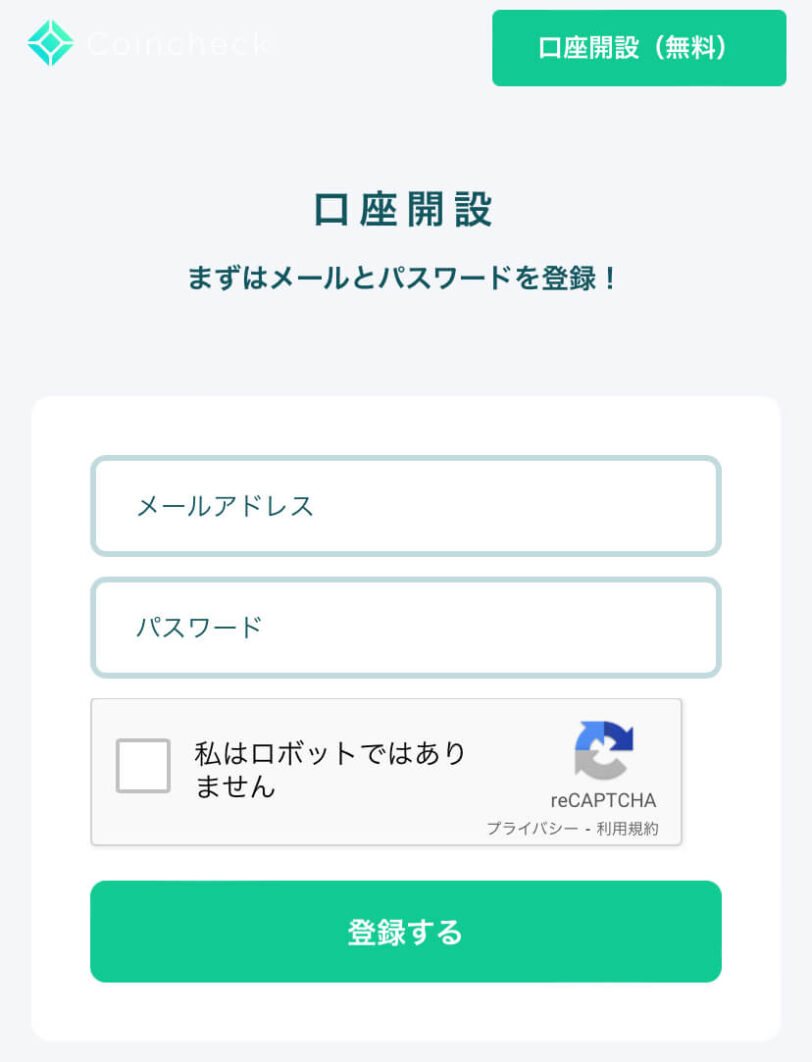
確認メールが送られてくるので、メールを開いてURLをタップ。
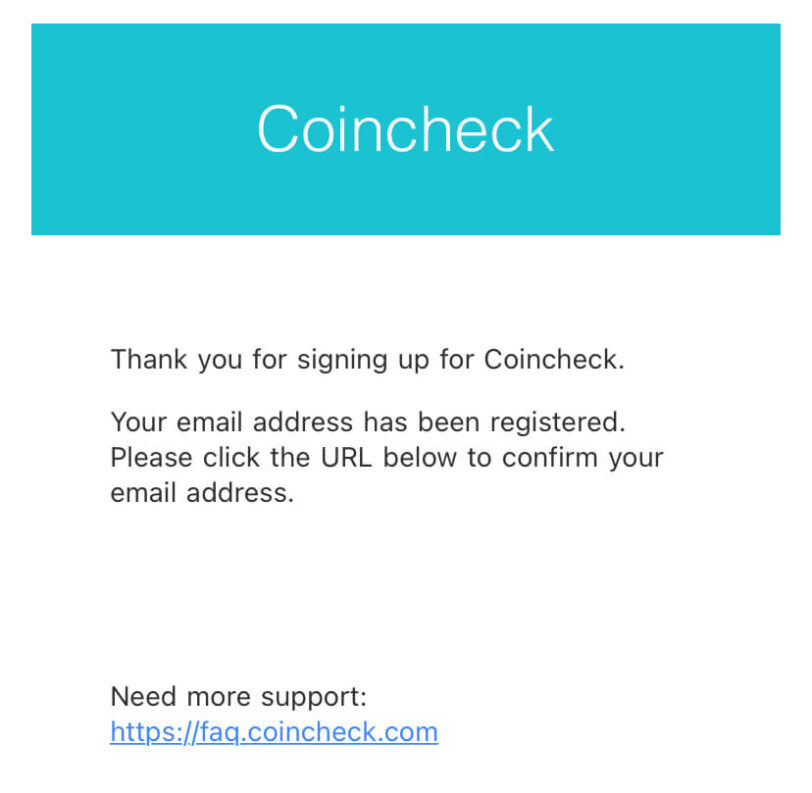
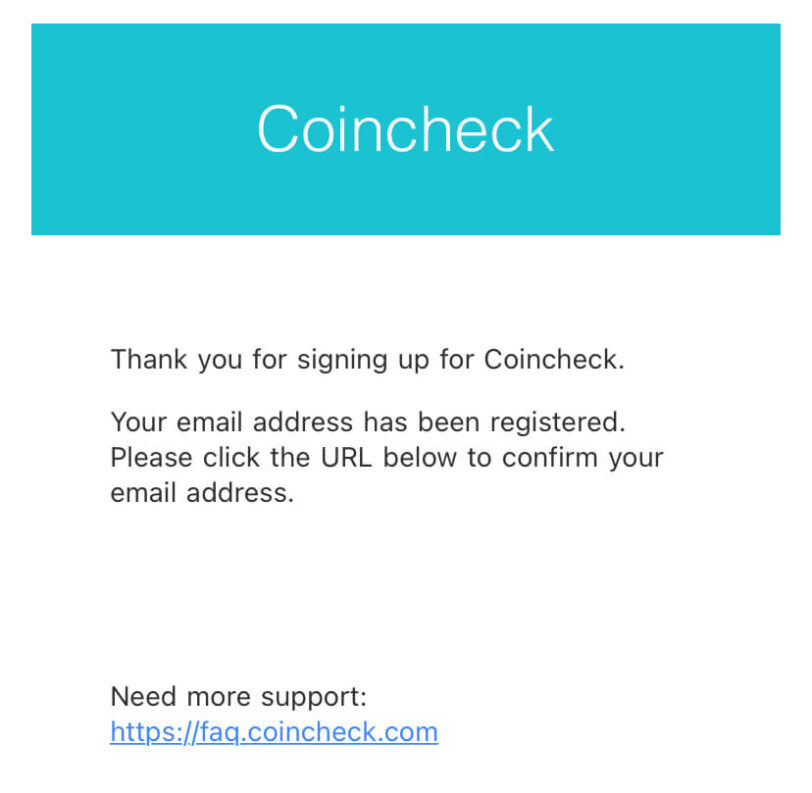
「開いた」、「開く」とタップすると、アプリのガウンロード画面が開くので、「入手」をタップ。
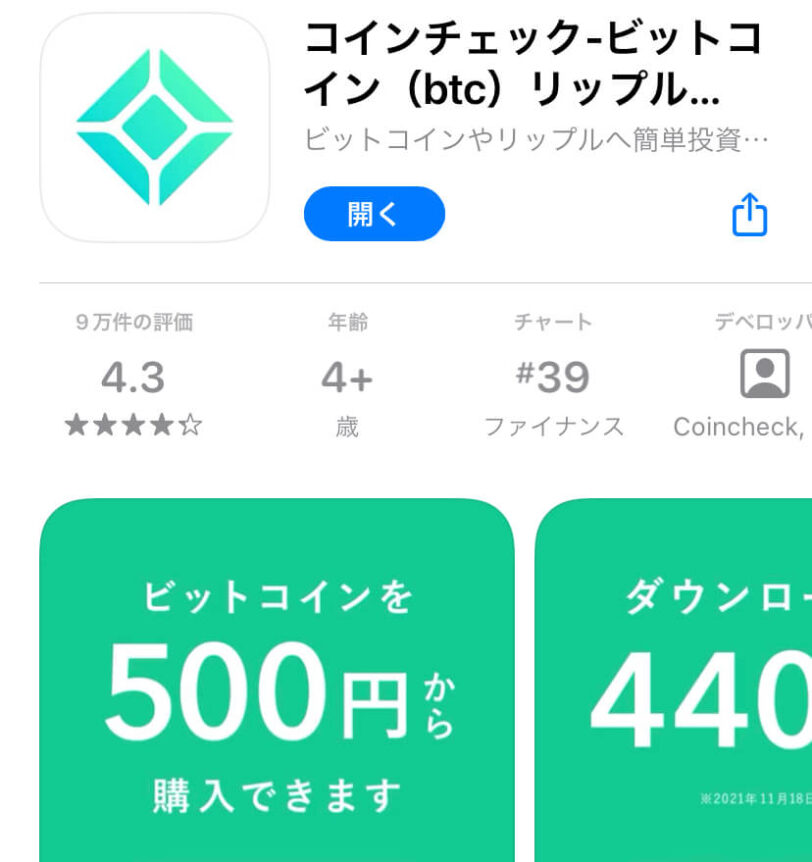
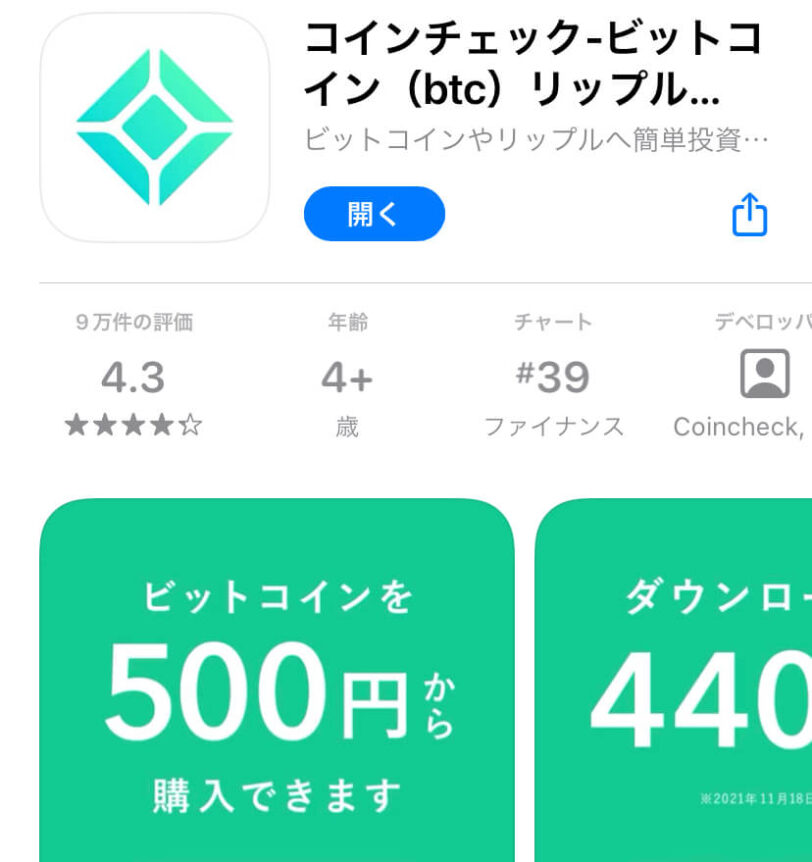
アプリは今後も使いやすいですし、ここから先はアプリの方がスムーズなので、ここでダウンロードしておきましょう♪(もちろん無料です)
ダウンロードが完了したら、アプリを起動。
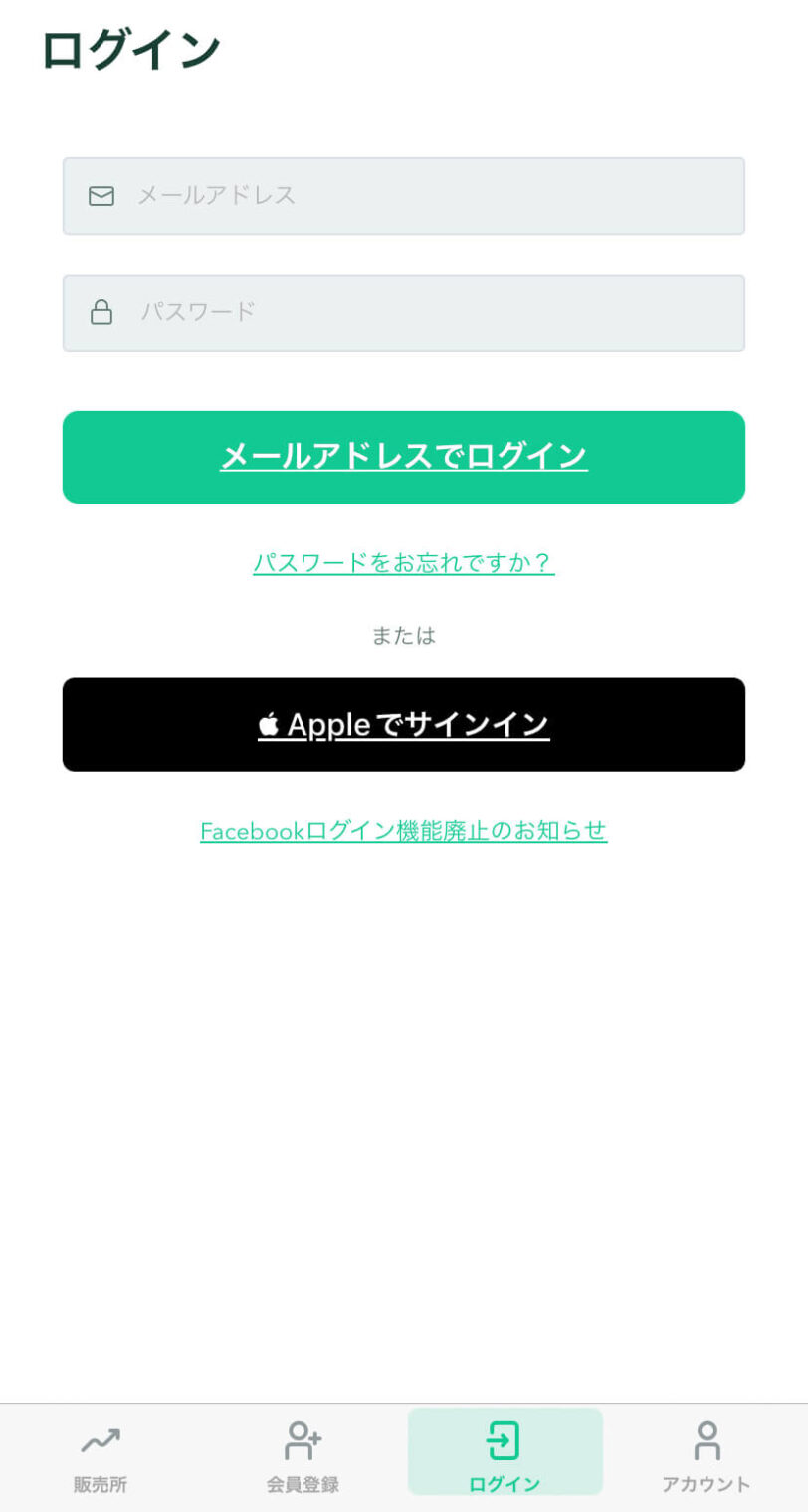
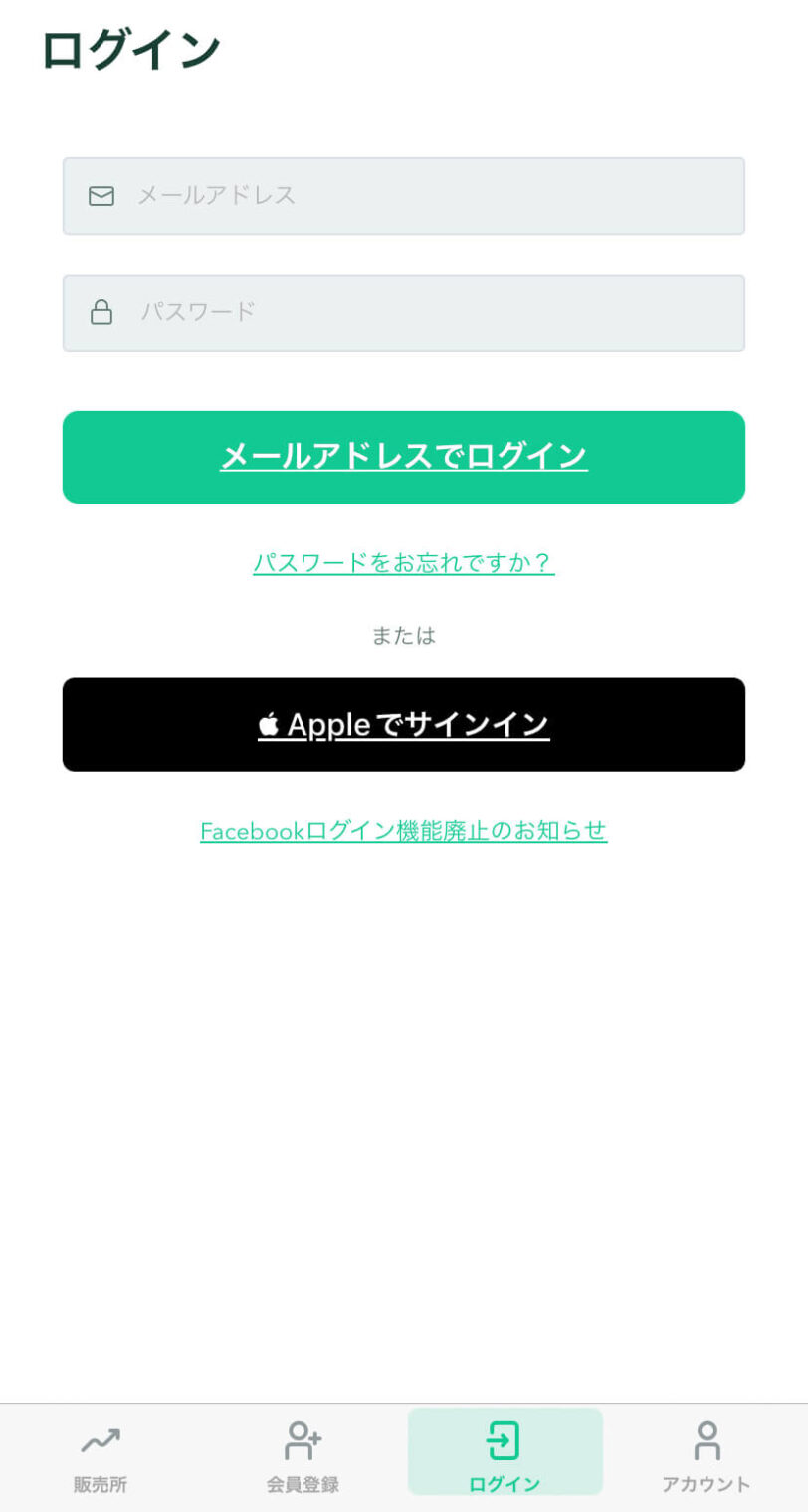
この画面になったら、「メールアプリを起動」をタップ。
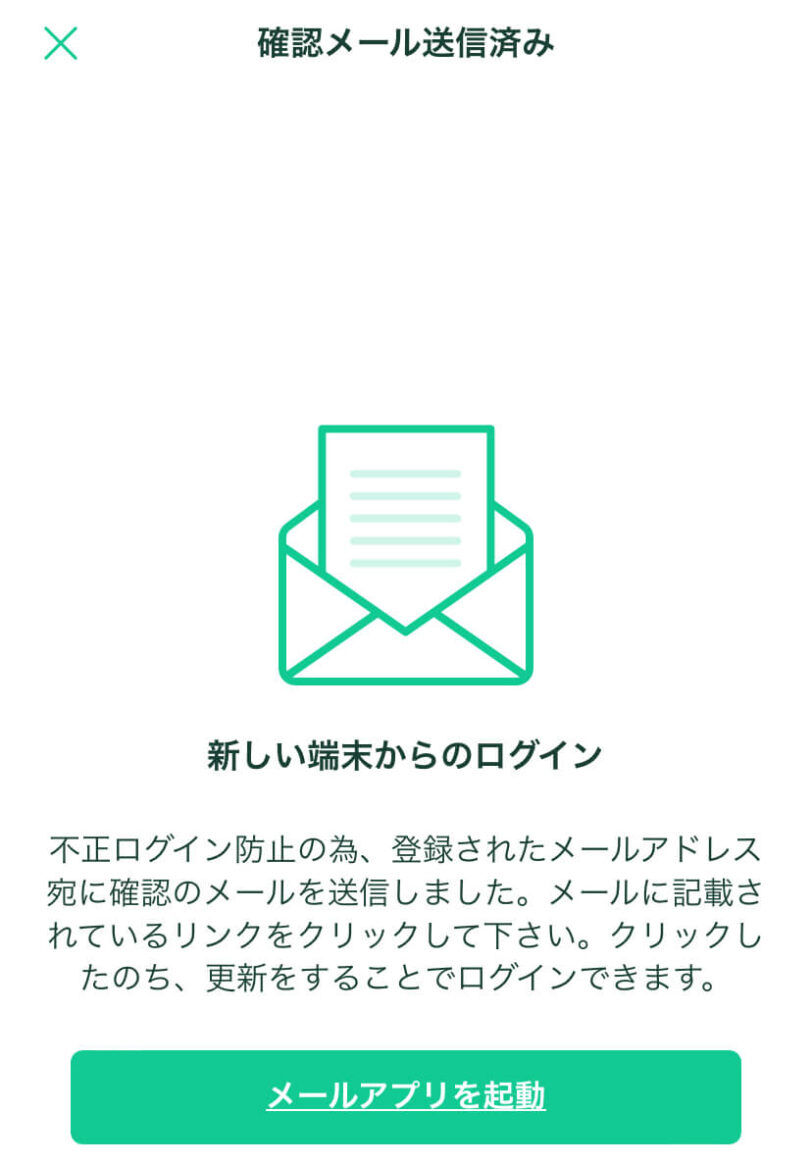
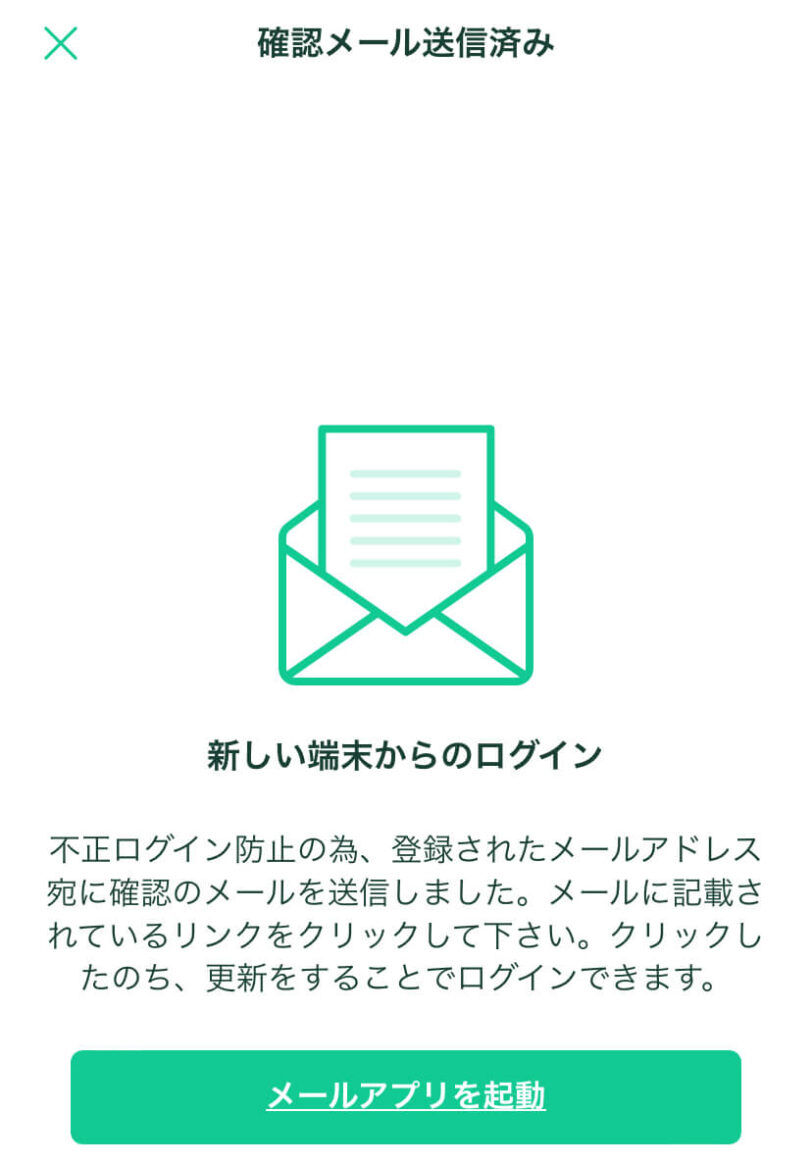
またメールが届いているので、URLをタップ。
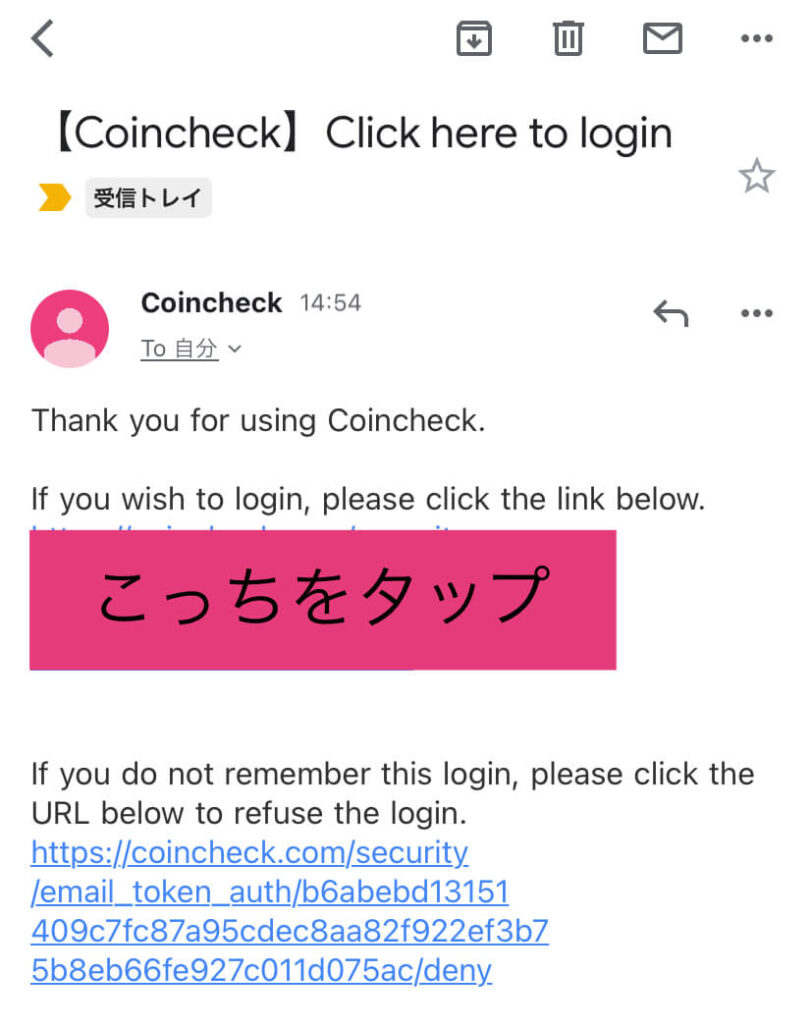
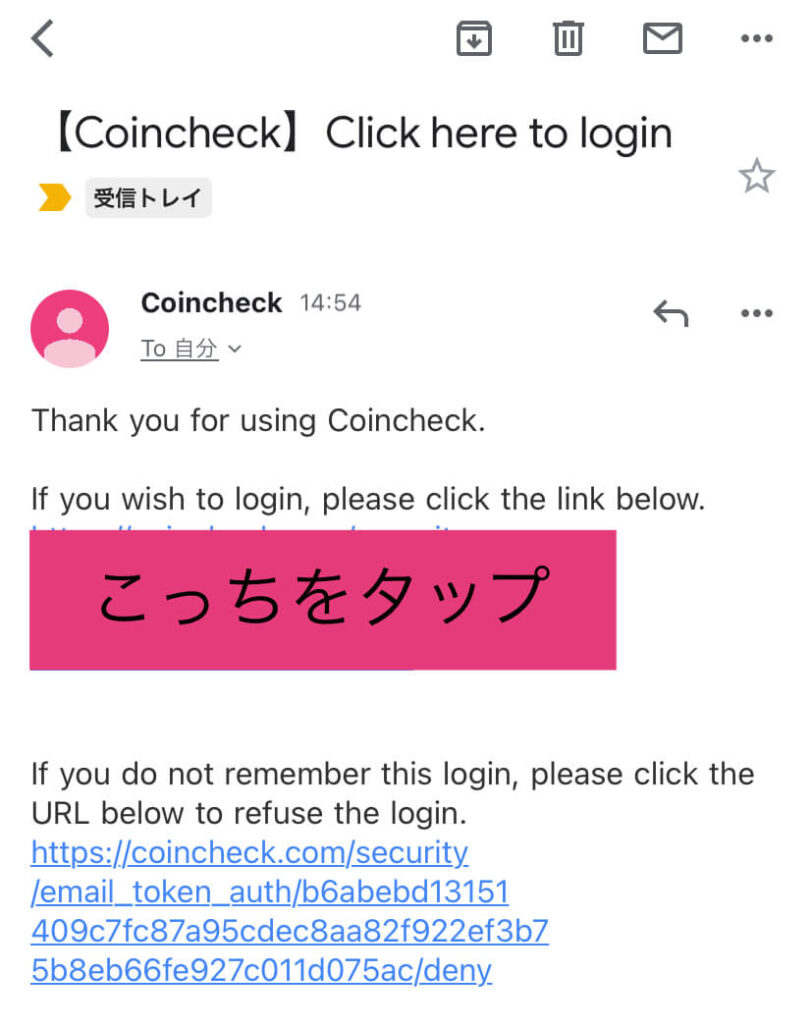
次は重要事項の承諾です。「各種重要事項を確認する」をタップ。
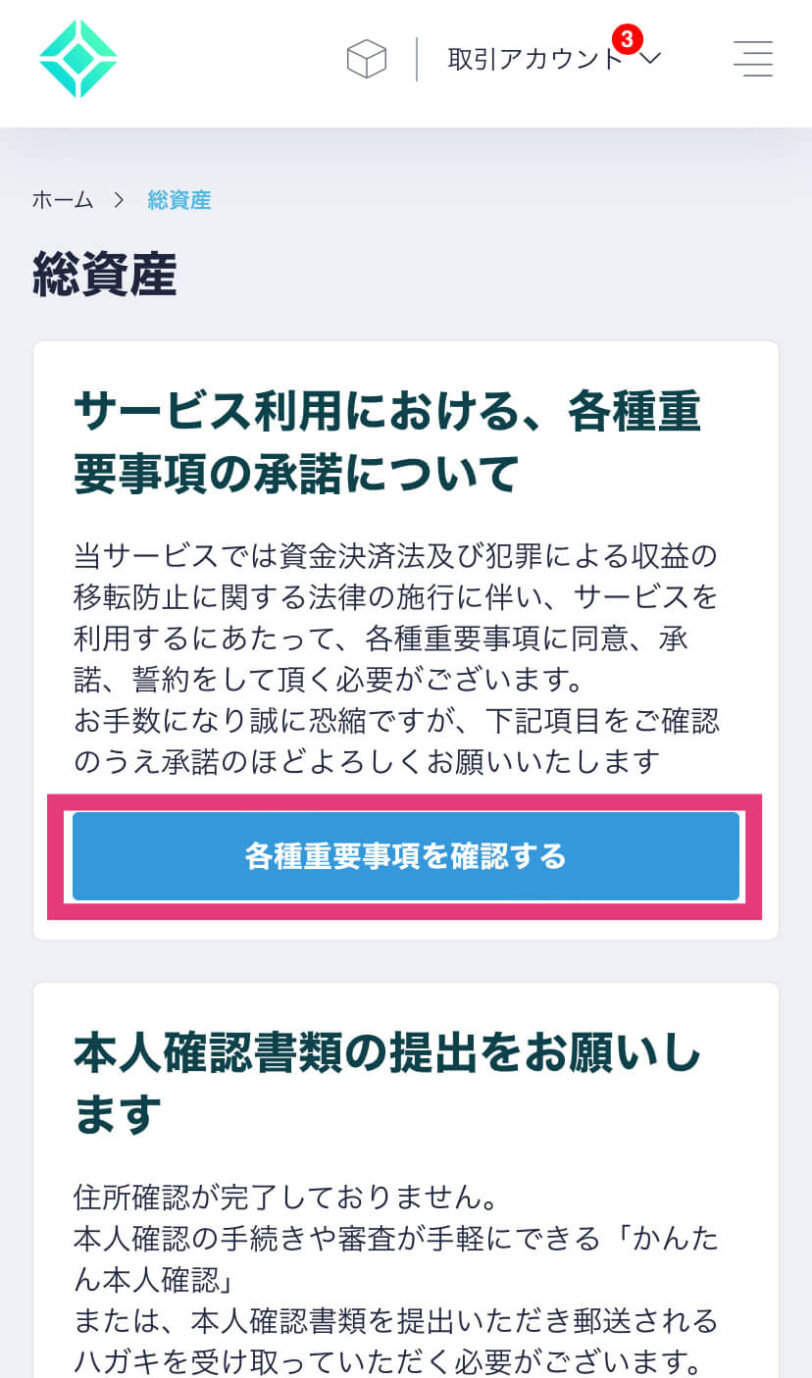
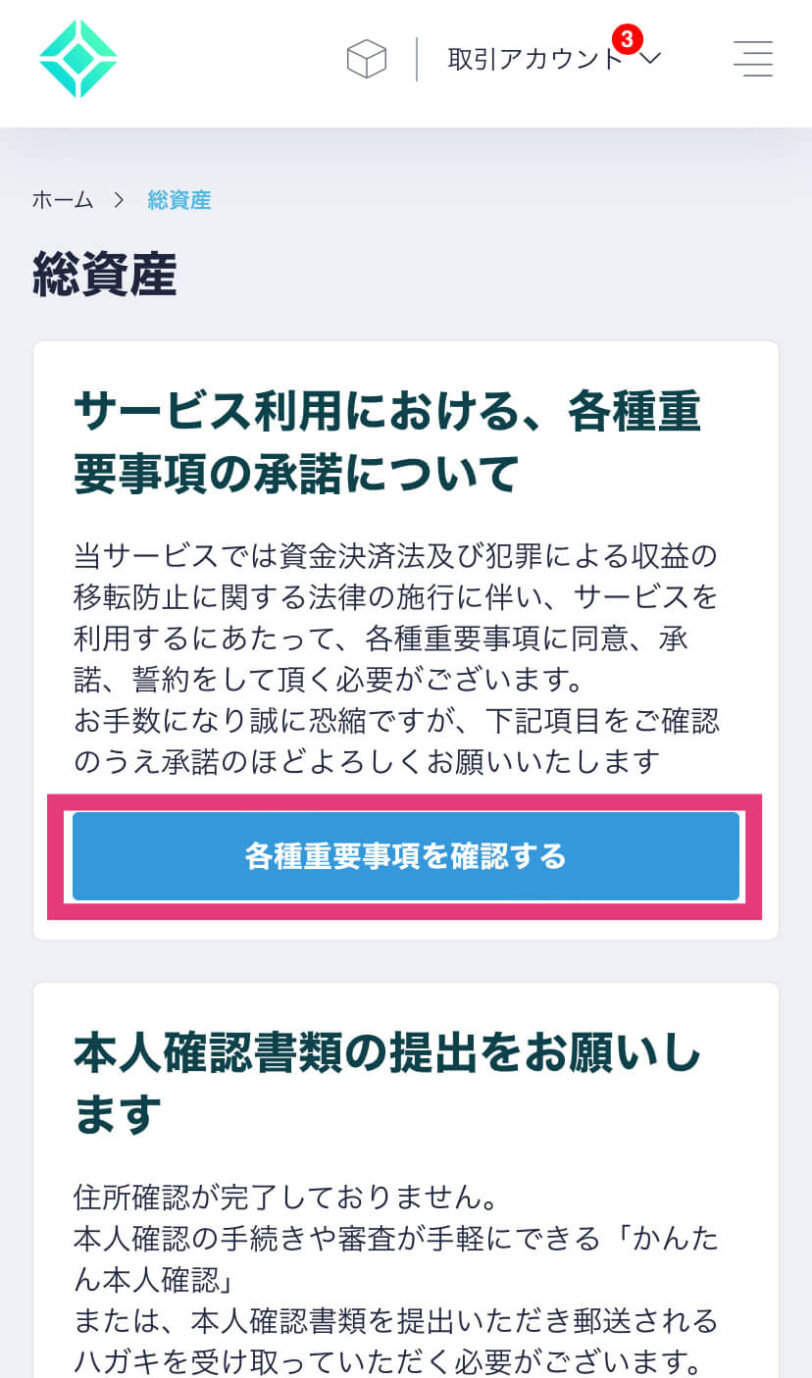
それぞれの項目の□をタップして承諾します。
全てタップしたら、「各種重要事項に同意、承諾してサービスを利用する」をタップ
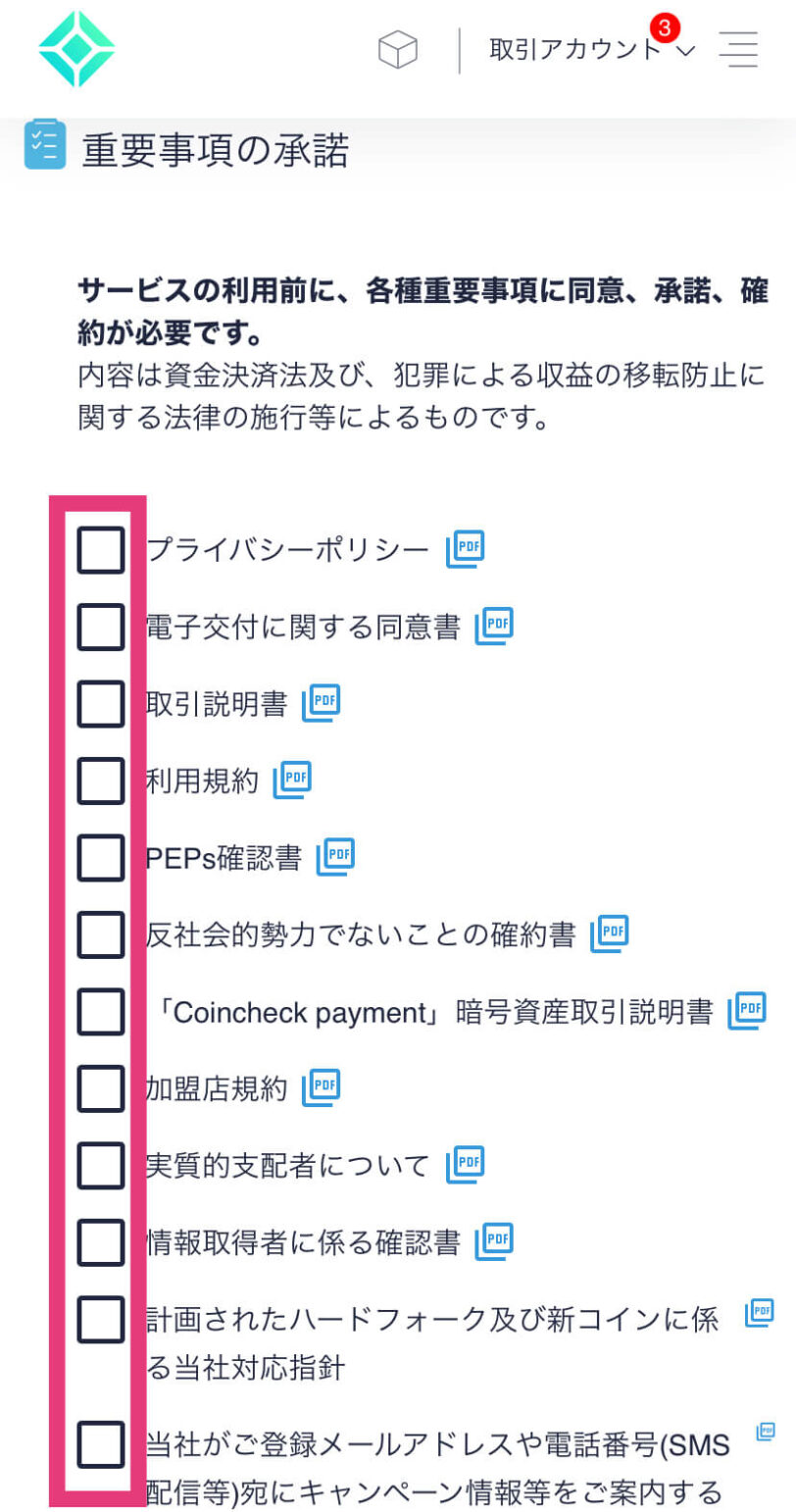
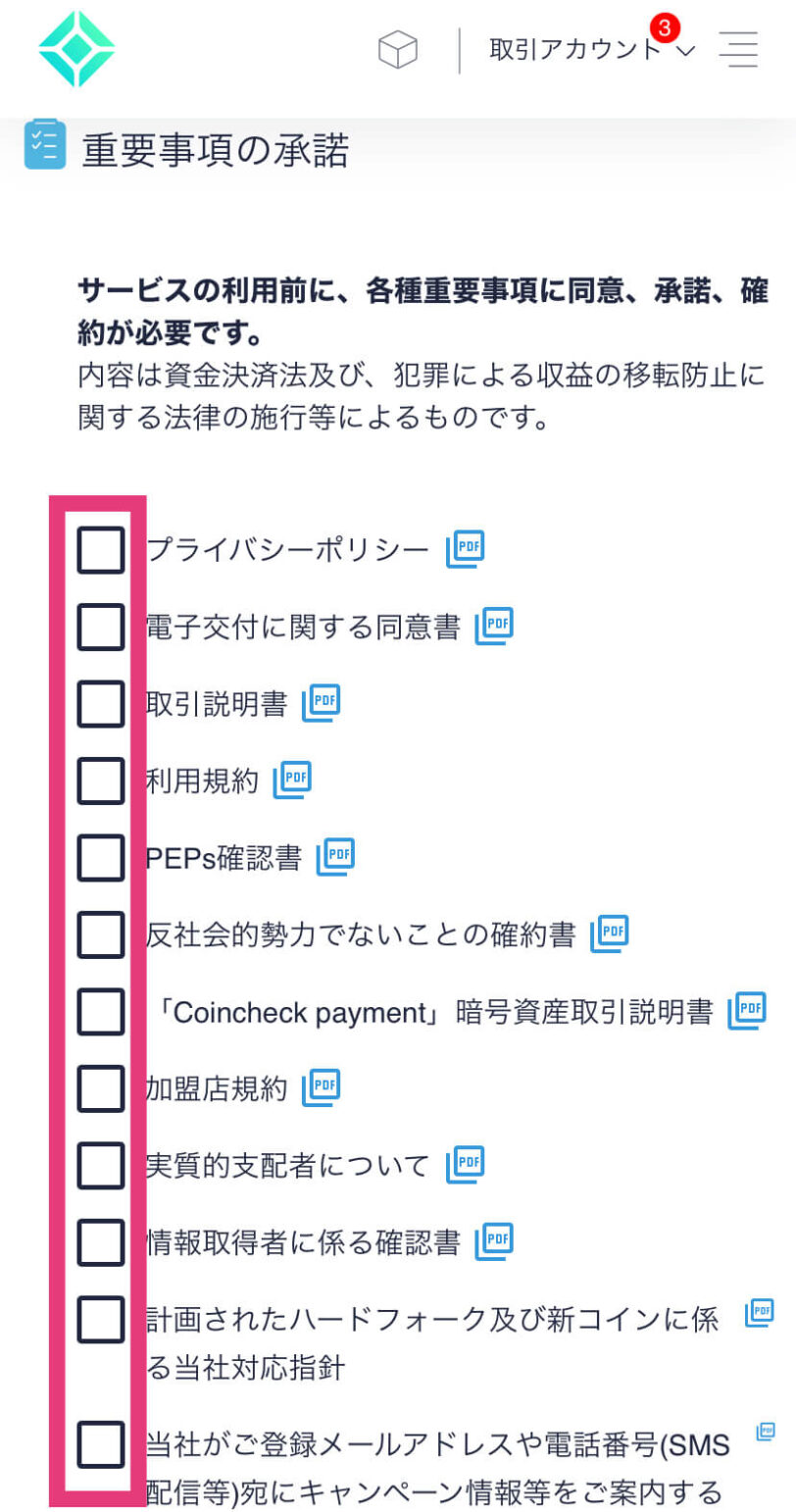
「本人確認書類を提出する」をタップ。
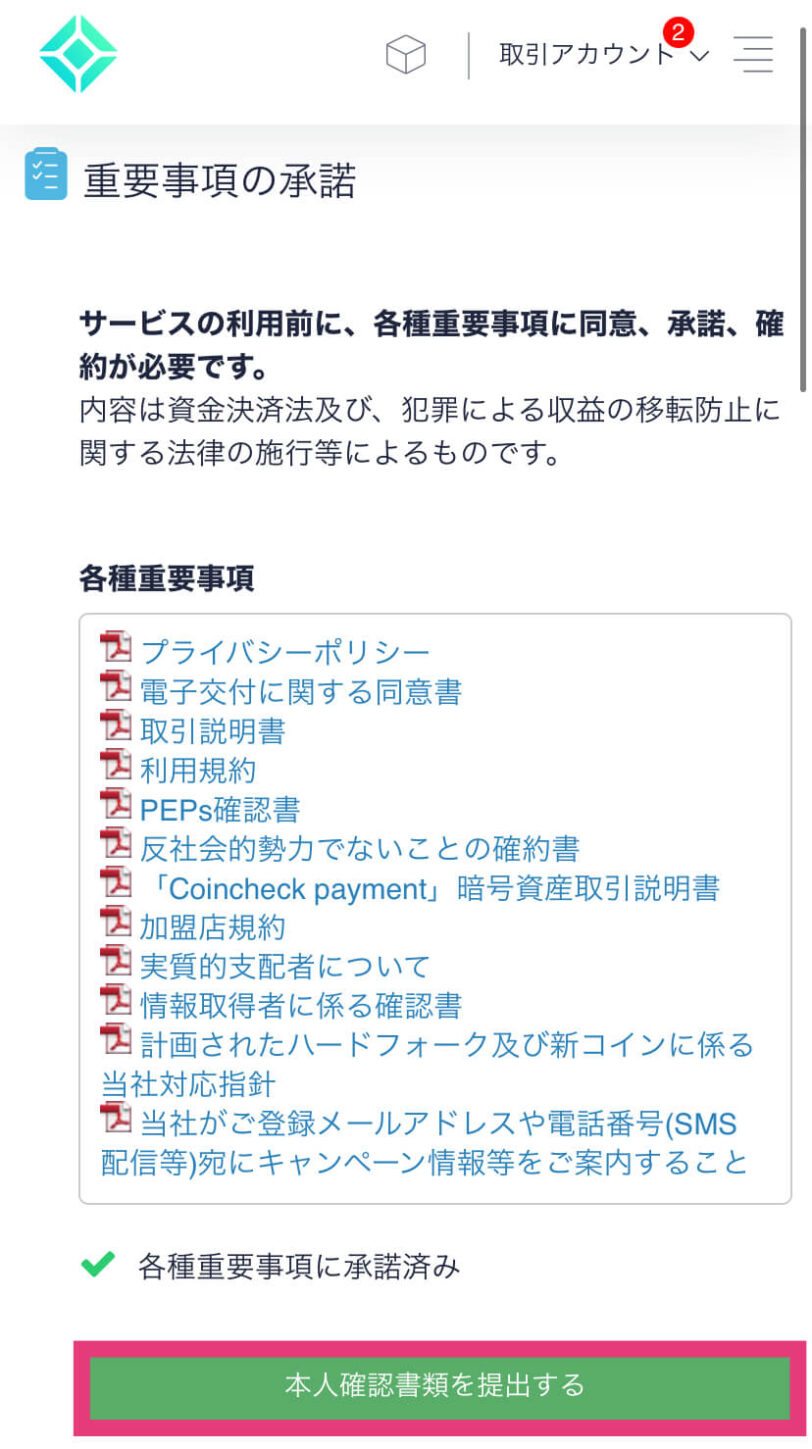
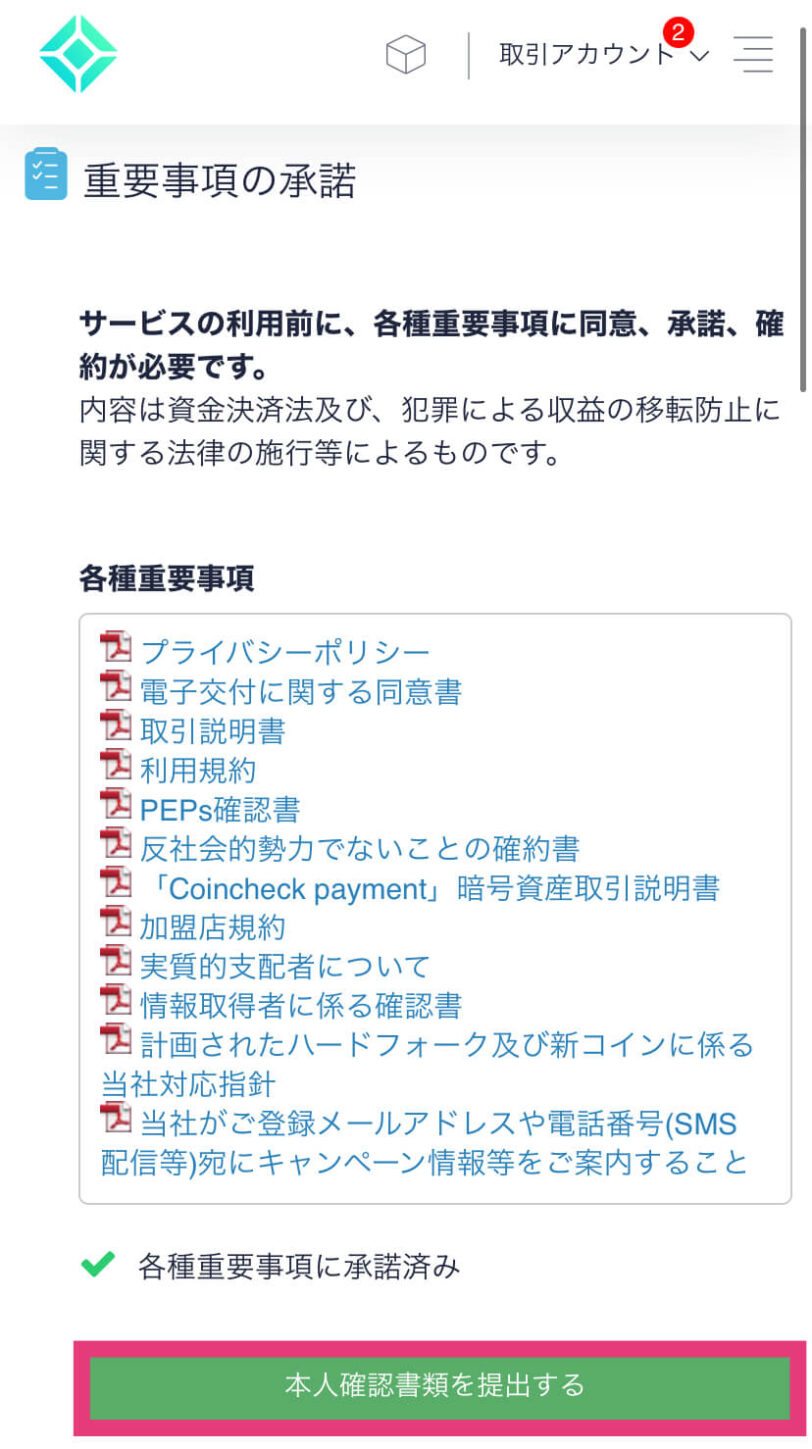
次は電話番号の認証です。電話番号を入力し、「SMSを送信する」をタップ。
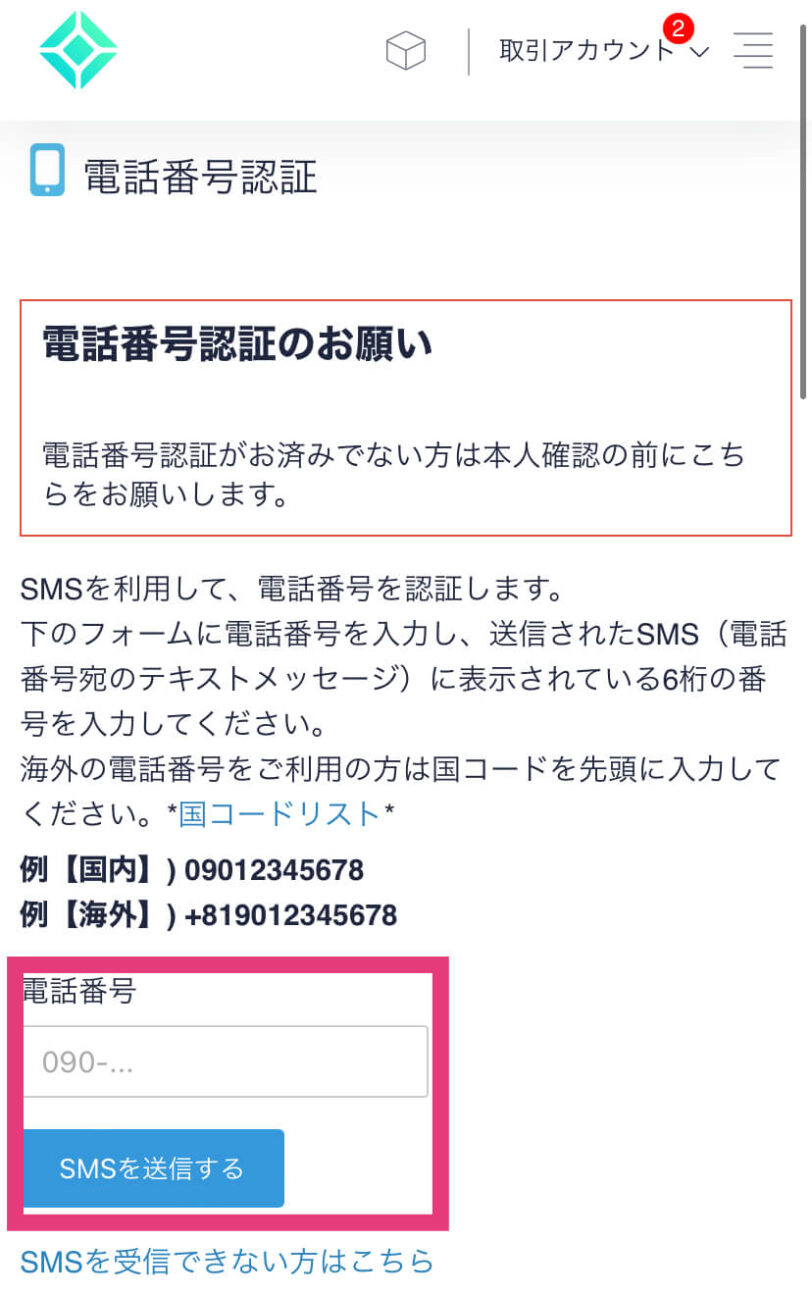
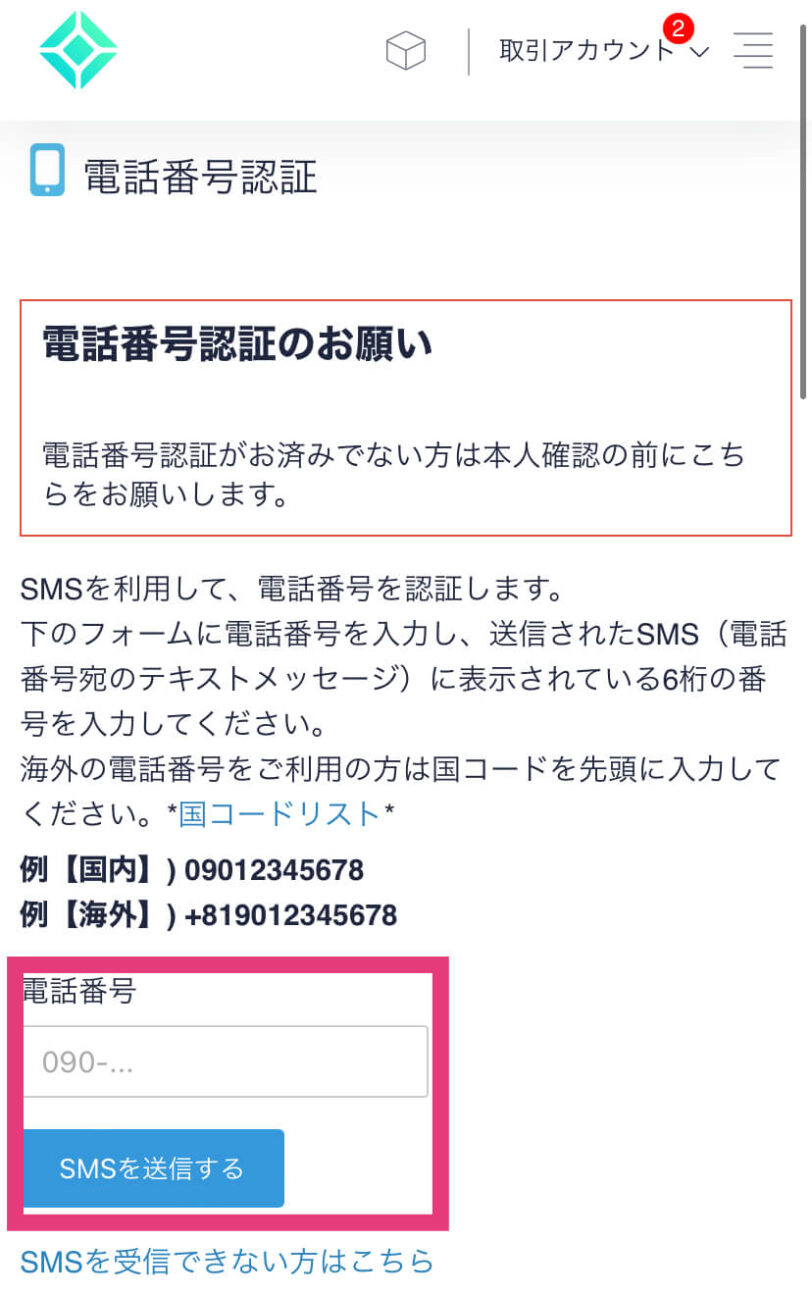
SMSにメールが届いているので、コードを確認。先ほどの画面に戻って認証コードを入力し、「認証する」をタップ。
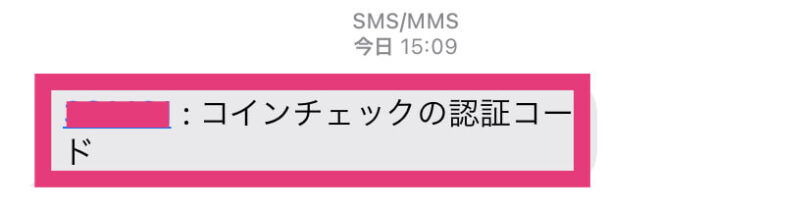
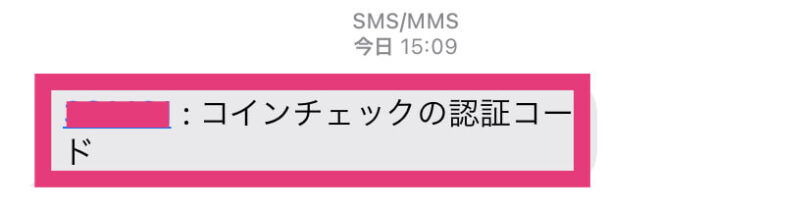
ひとまずお疲れ様です!次は本人確認をしていきましょう♪あと半分くらいです!頑張りましょう😌
STEP2:本人確認
「本人確認書類を提出する」をタップします。
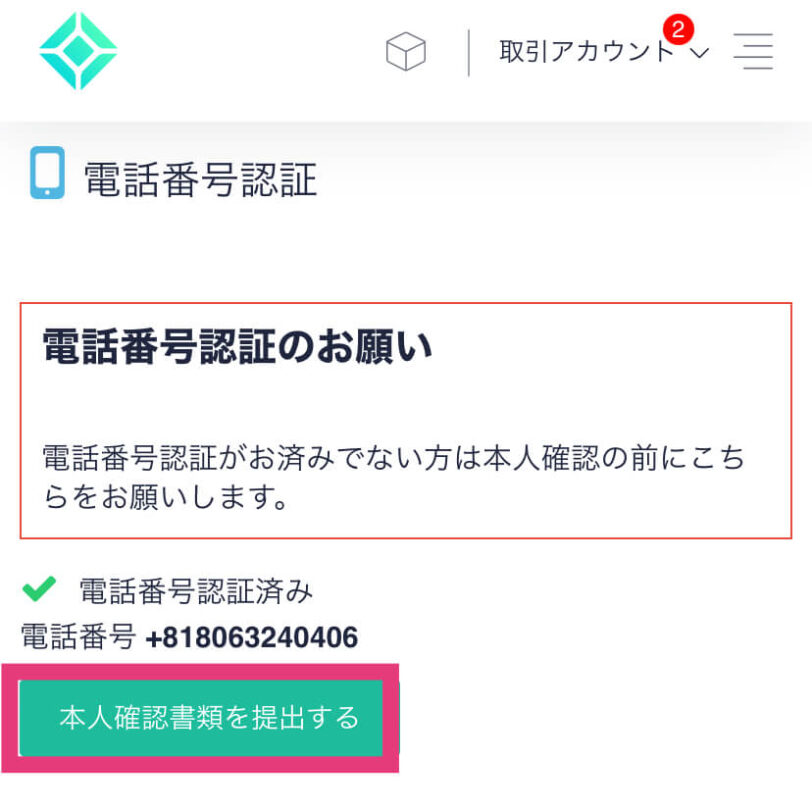
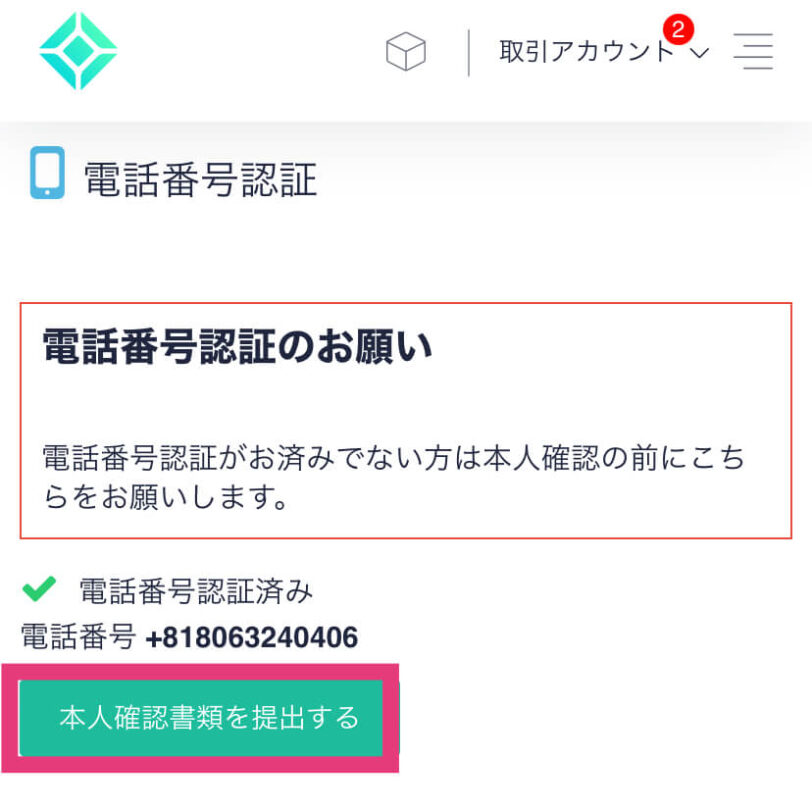
アプリはもうダウンロードしたので、スマホのホーム画面からアプリを開きましょう!
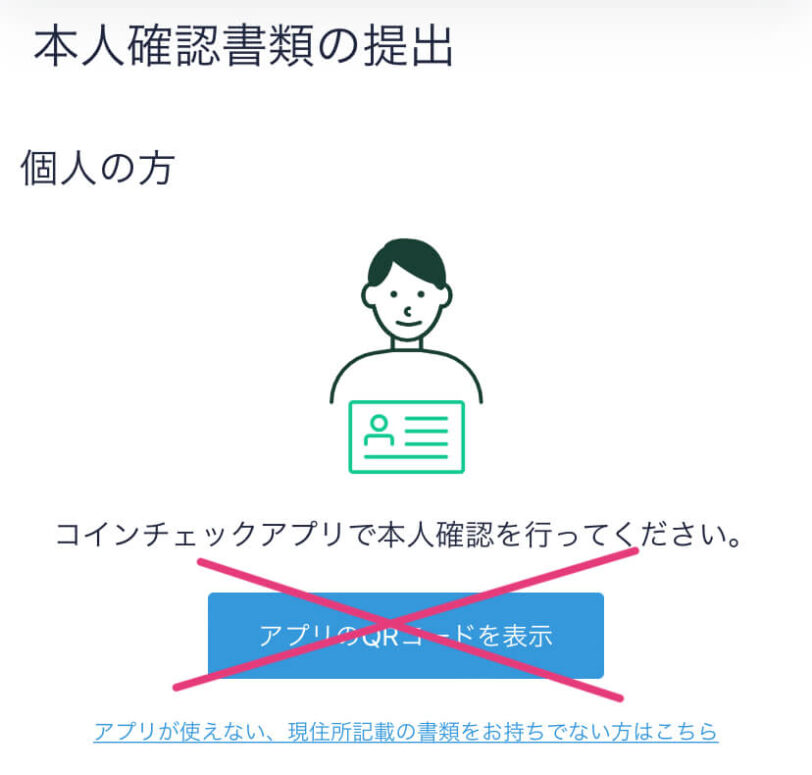
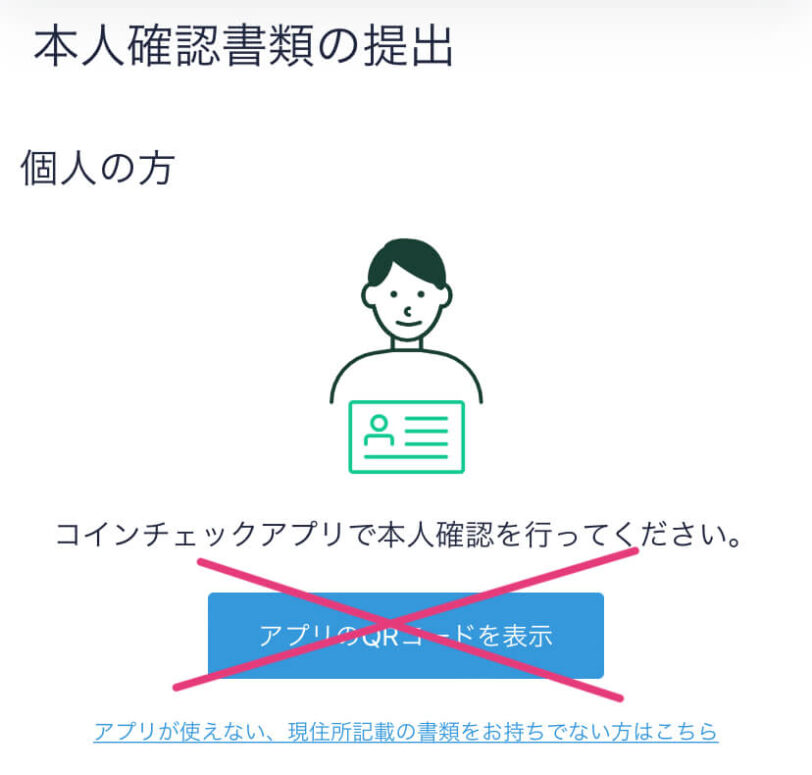
基本情報、勤務情報を入力。
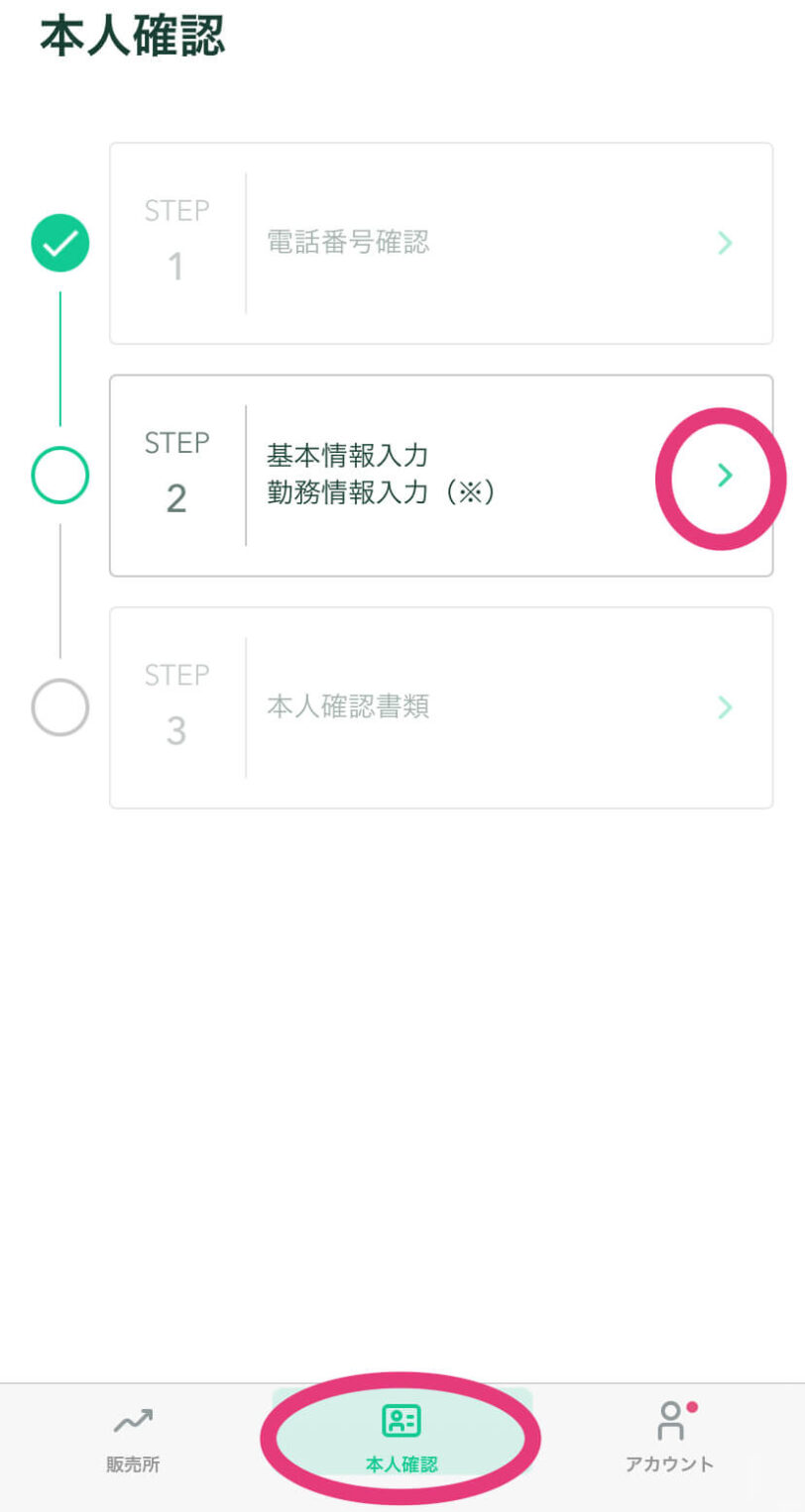
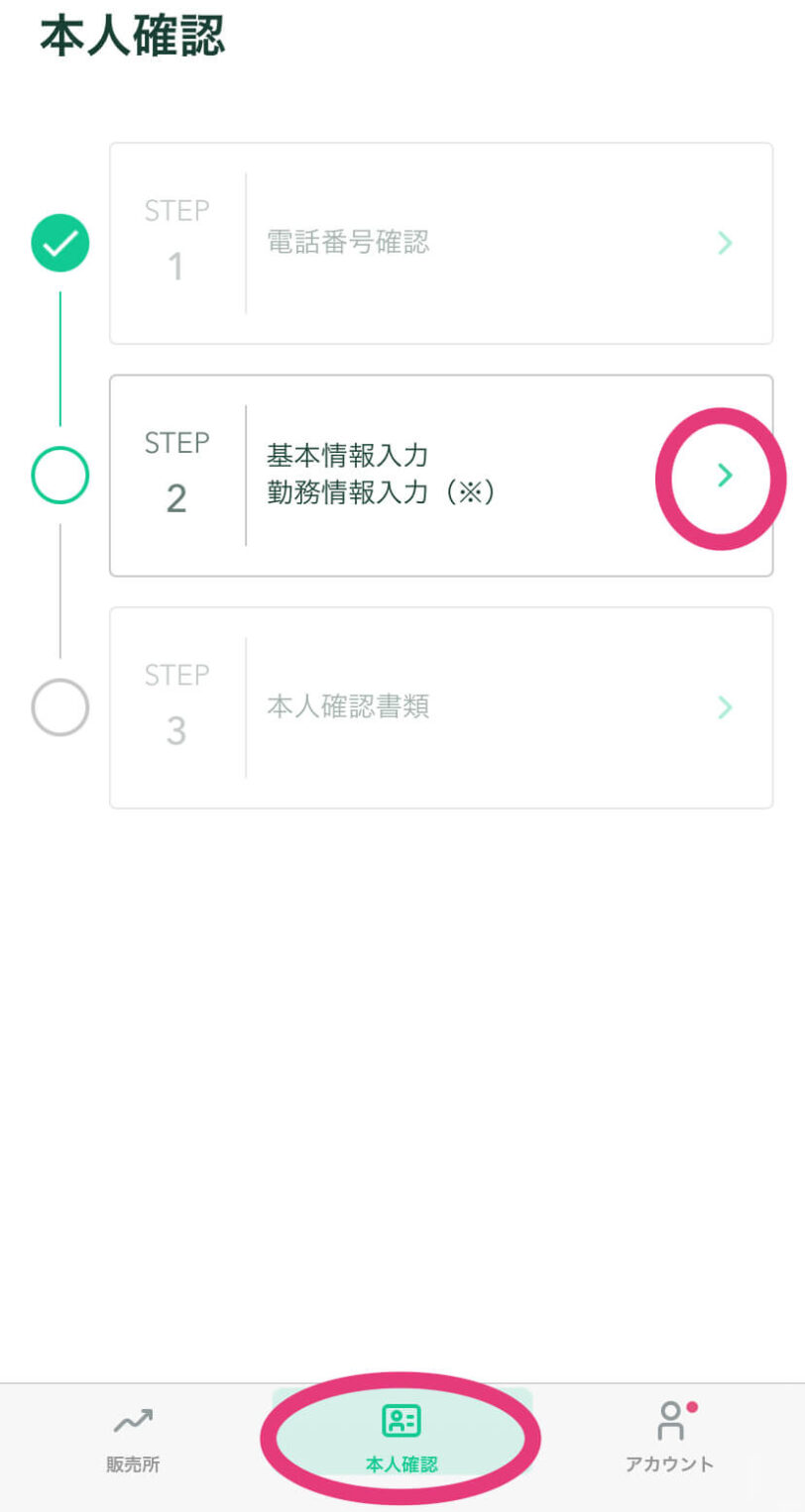
ちょっと項目が多いですが、頑張りましょう!
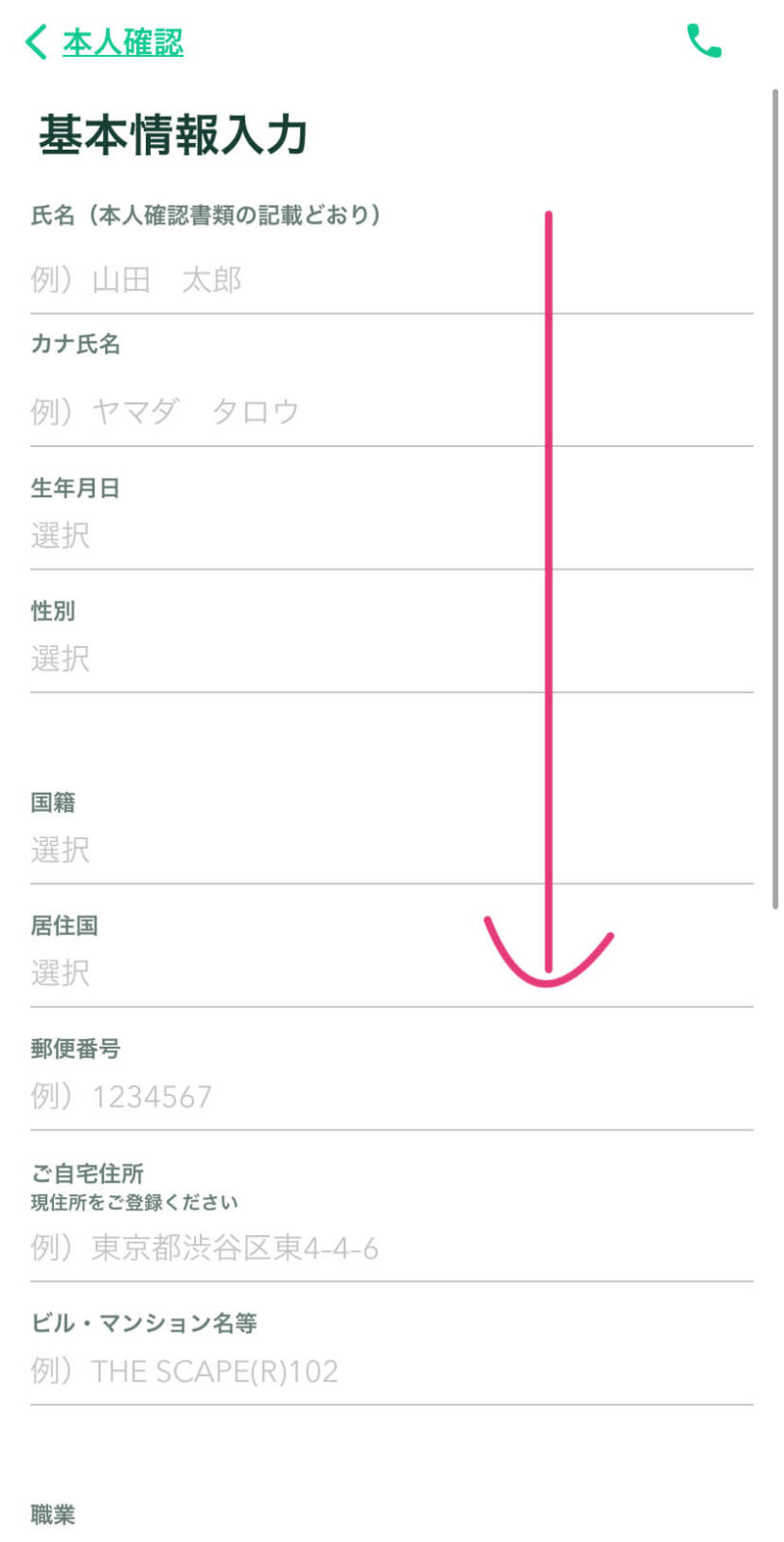
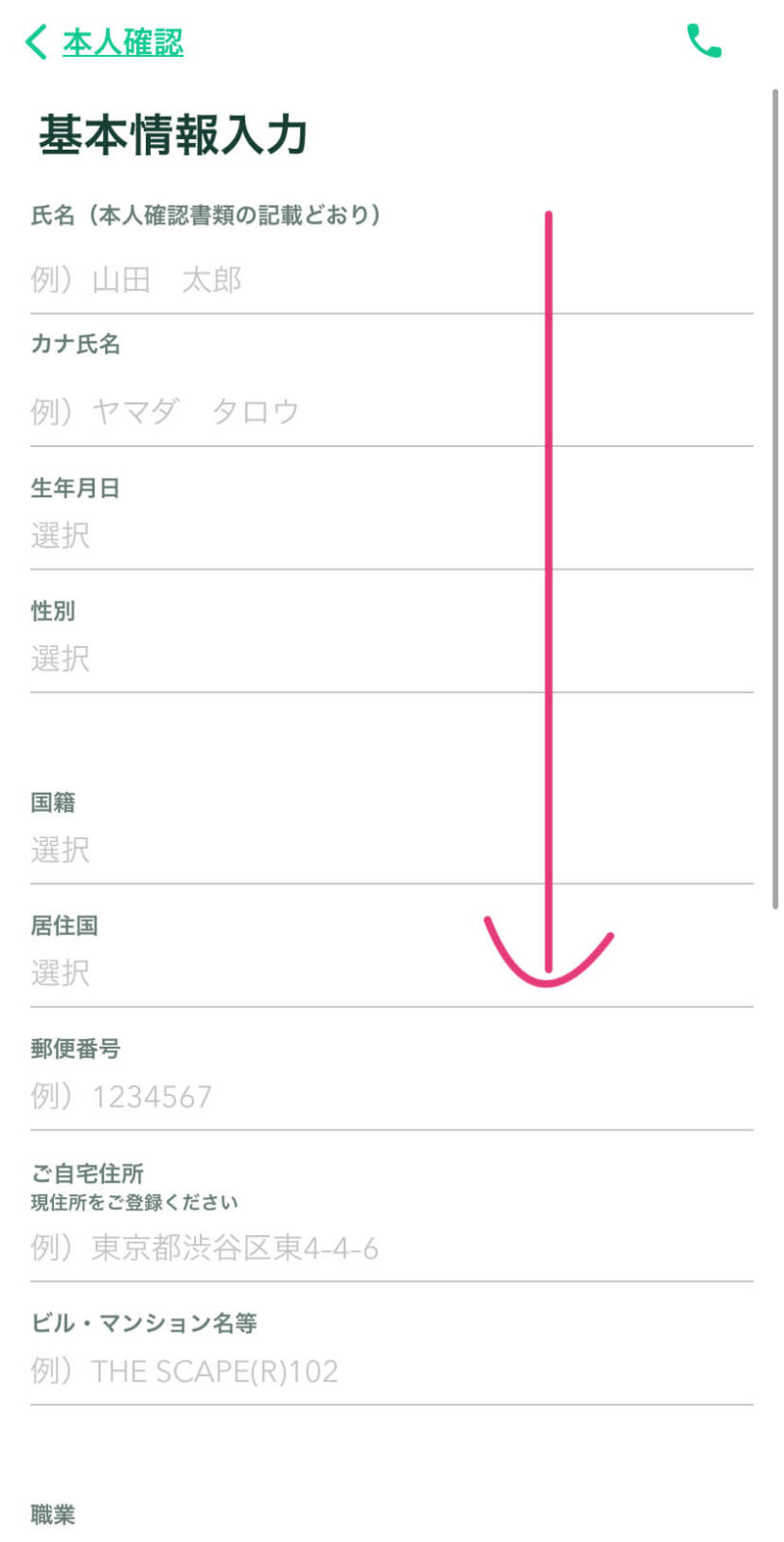
入力が終わったら「確認」をタップ。次に、本人確認書類を提出します。
登録できる本人確認書類はこんな感じです。
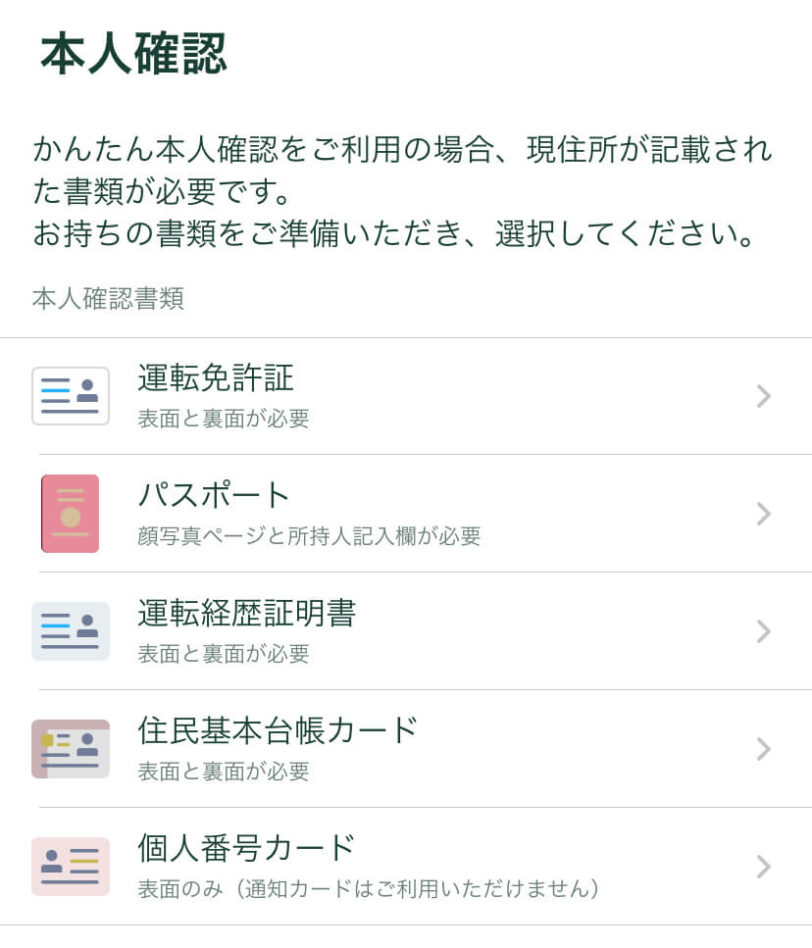
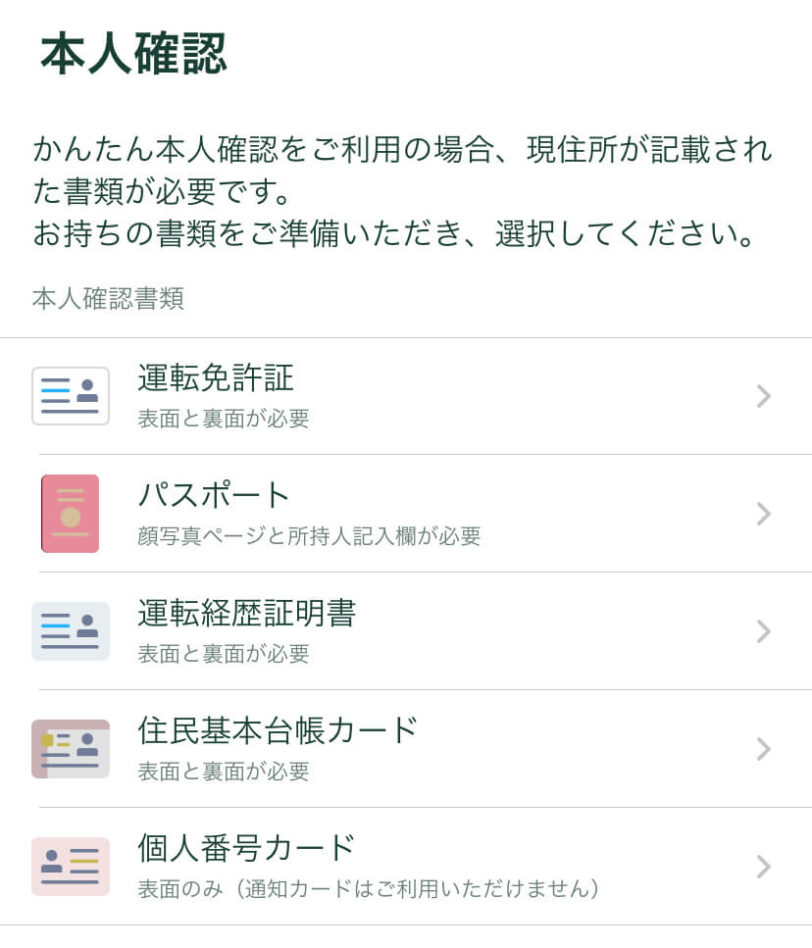
本人確認書類の表面(と裏面)、厚み、自分の顔の撮影をします!
ちなみに、ノーメイクでも大丈夫でした!(なんか恥ずかしいですよね…笑)
「同意して次へ進む」をタップ。
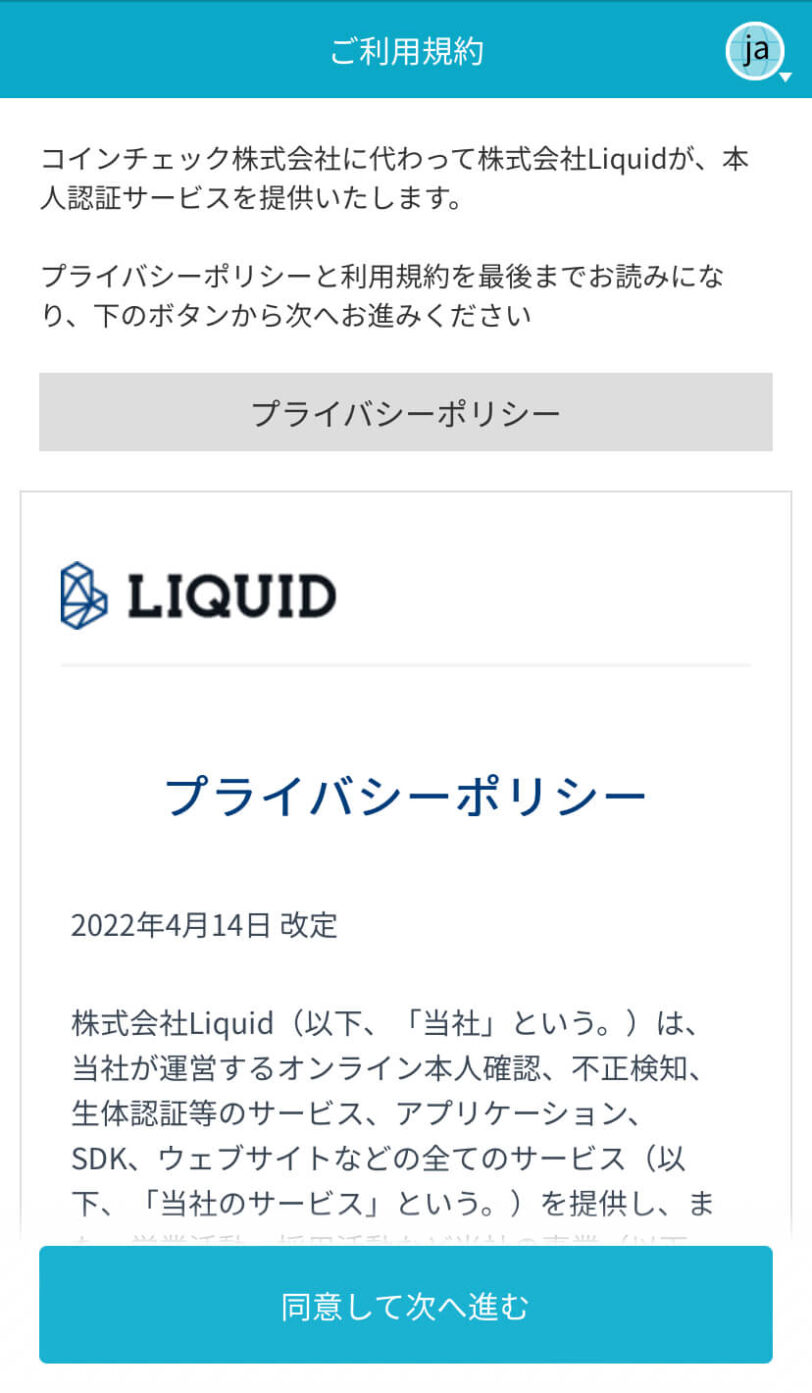
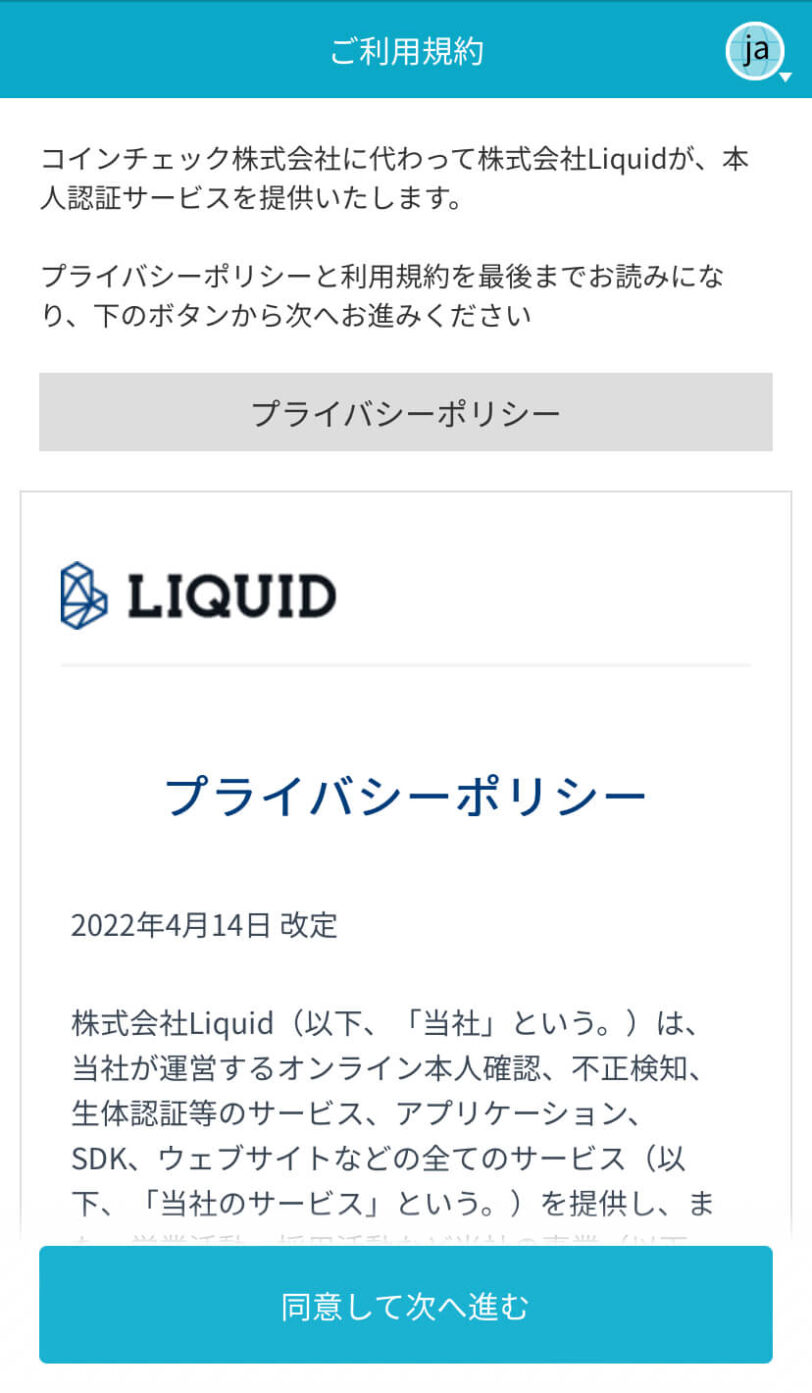
「現在確認中です 本人確認完了までお待ちください」と表示されたらOKです!
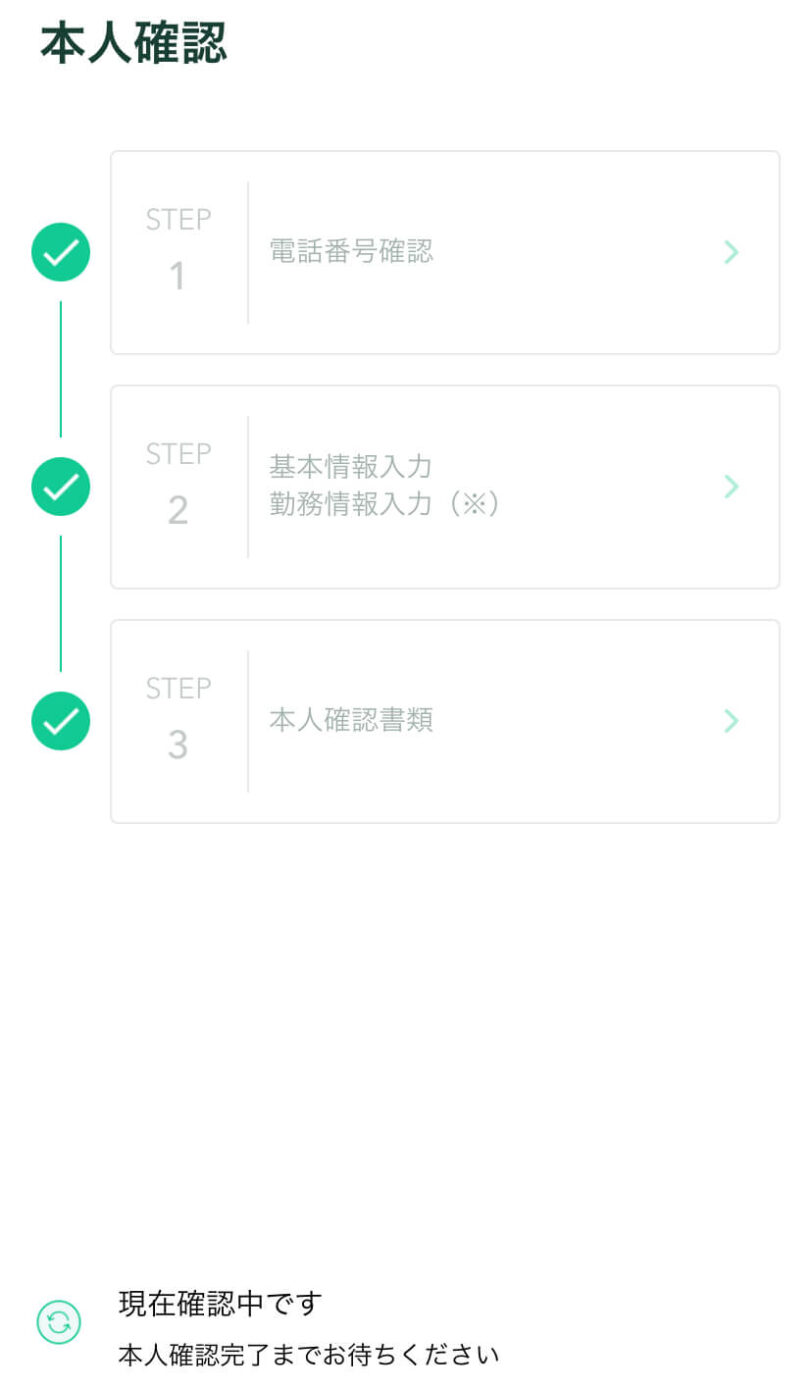
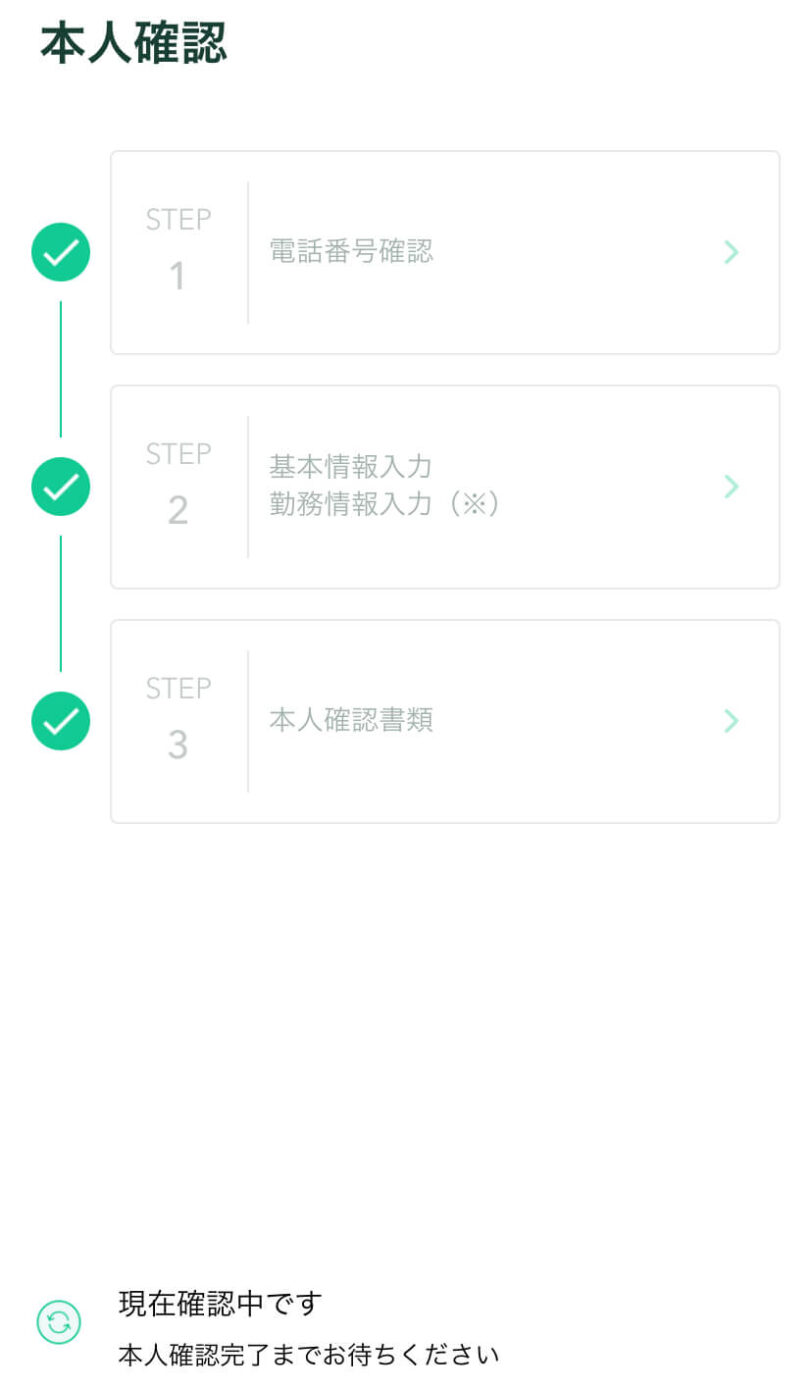
STEP3:2段階認証
次に2段階認証を設定していきます!
安全が何より大事なので、面倒ですが最初にしておきましょうね
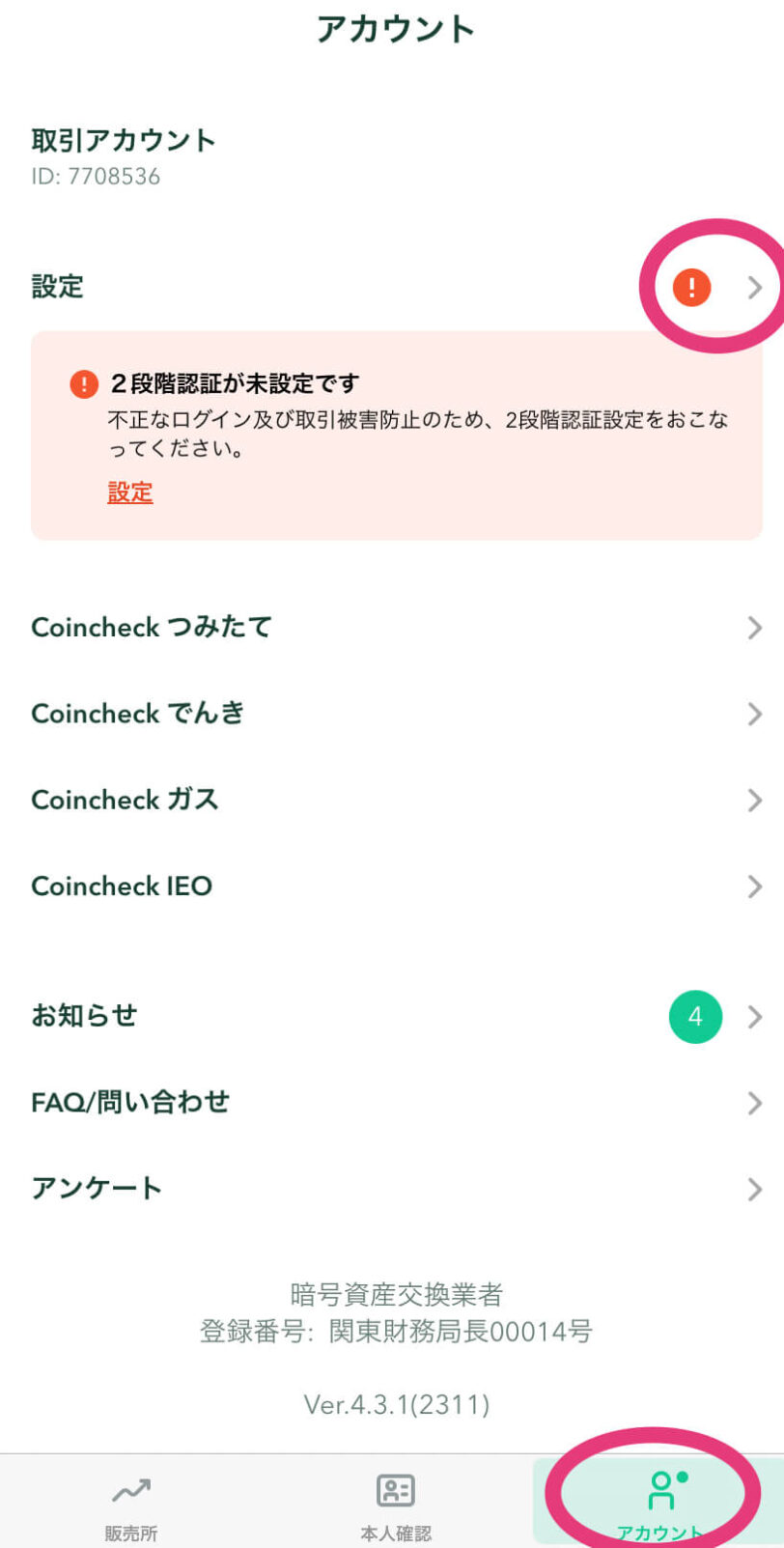
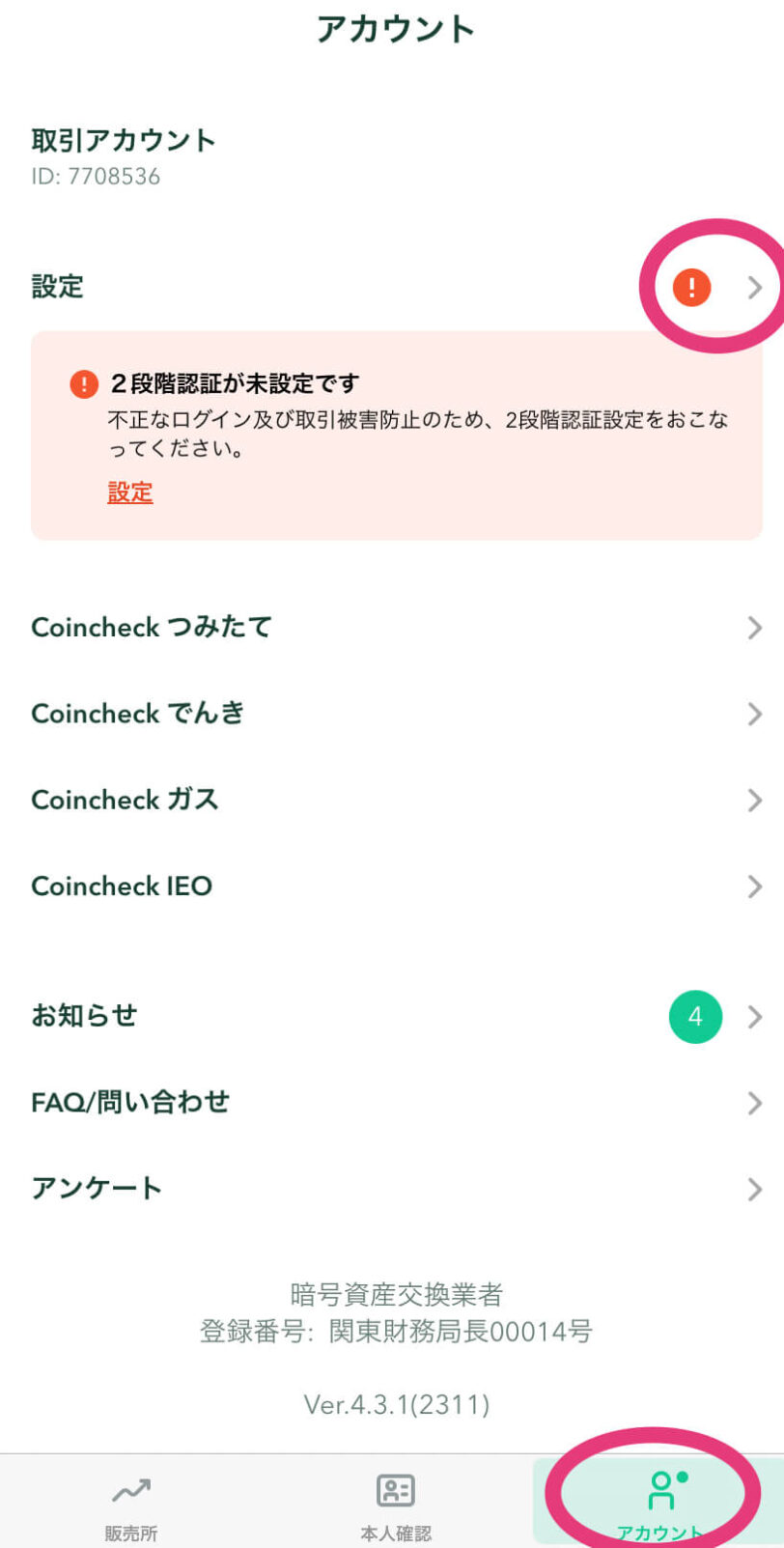
「設定」から「2段階認証設定」をタップ。
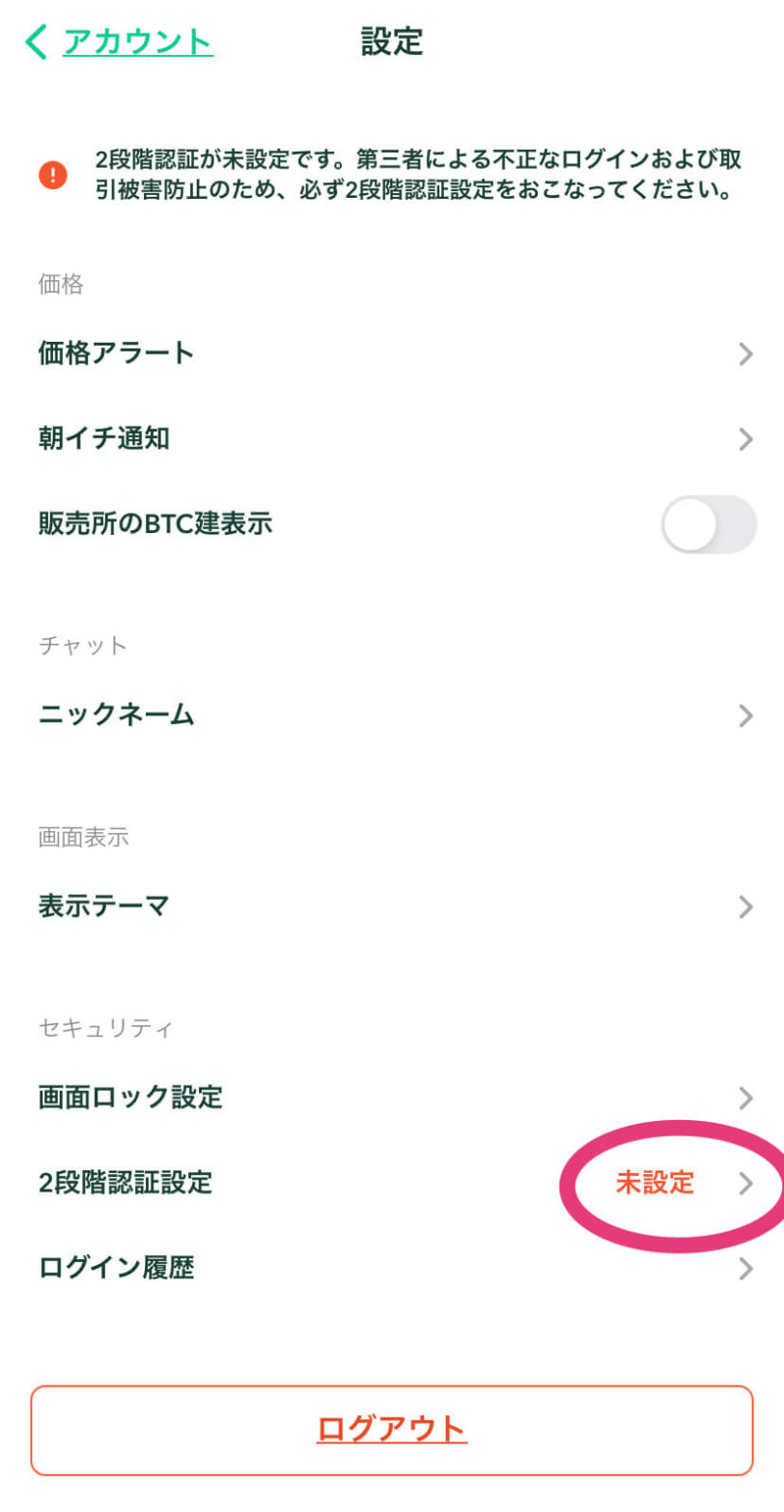
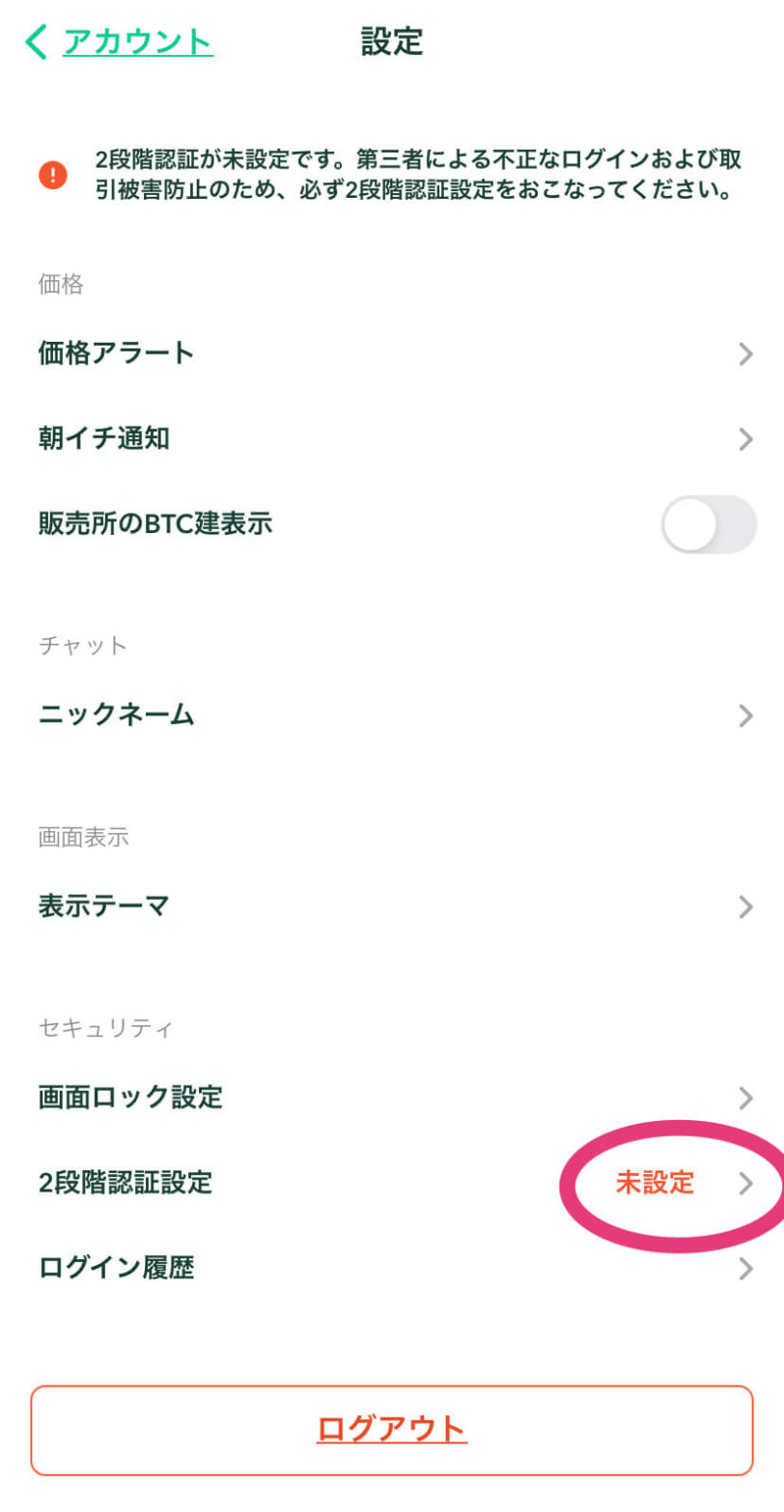
「Google Authenticator」をダウンロードします。(Googleだから変なアプリじゃないですよ)
iPhoneの方はこちら → App Store
Androidの方はこちら → Google Play
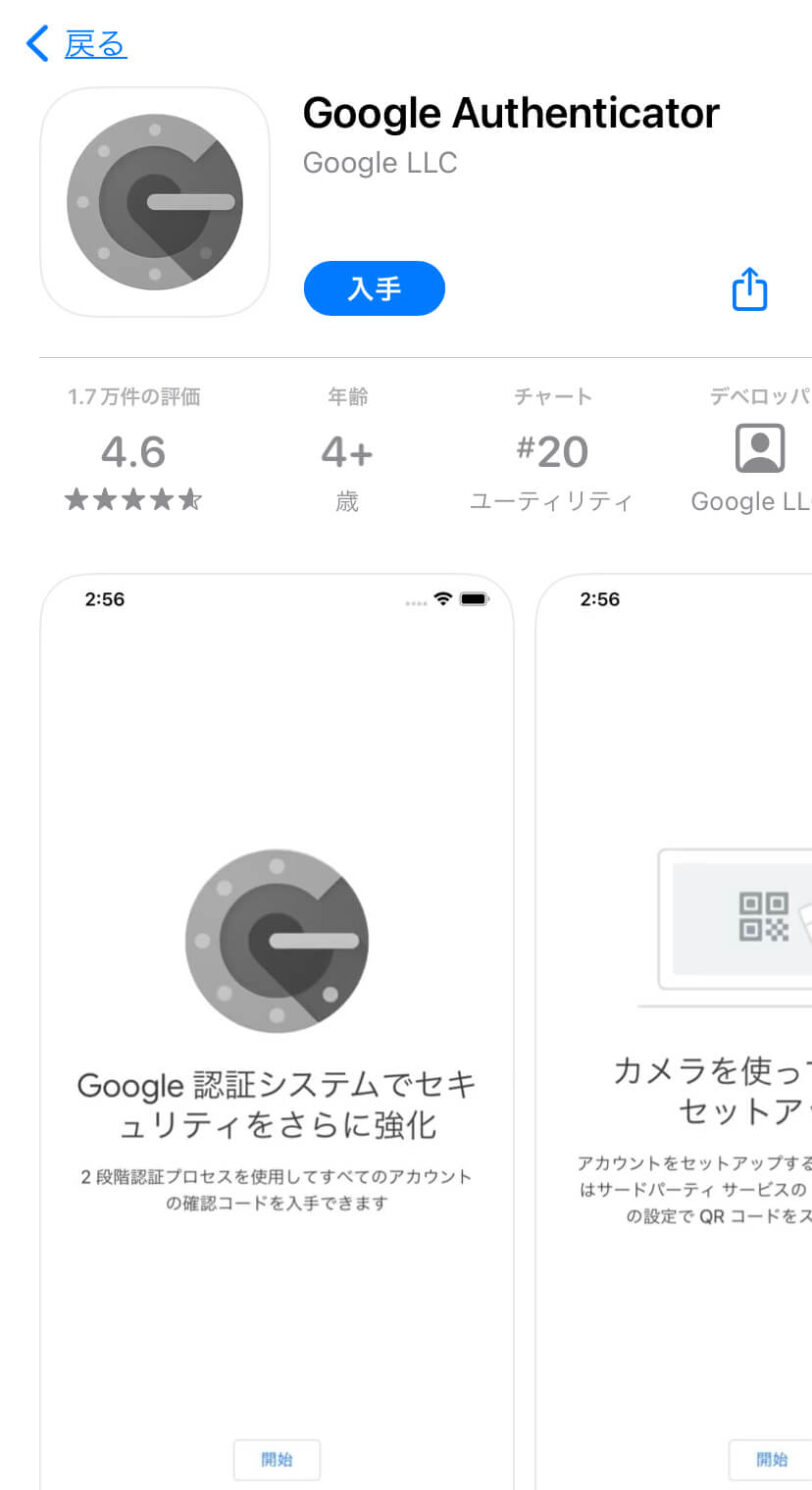
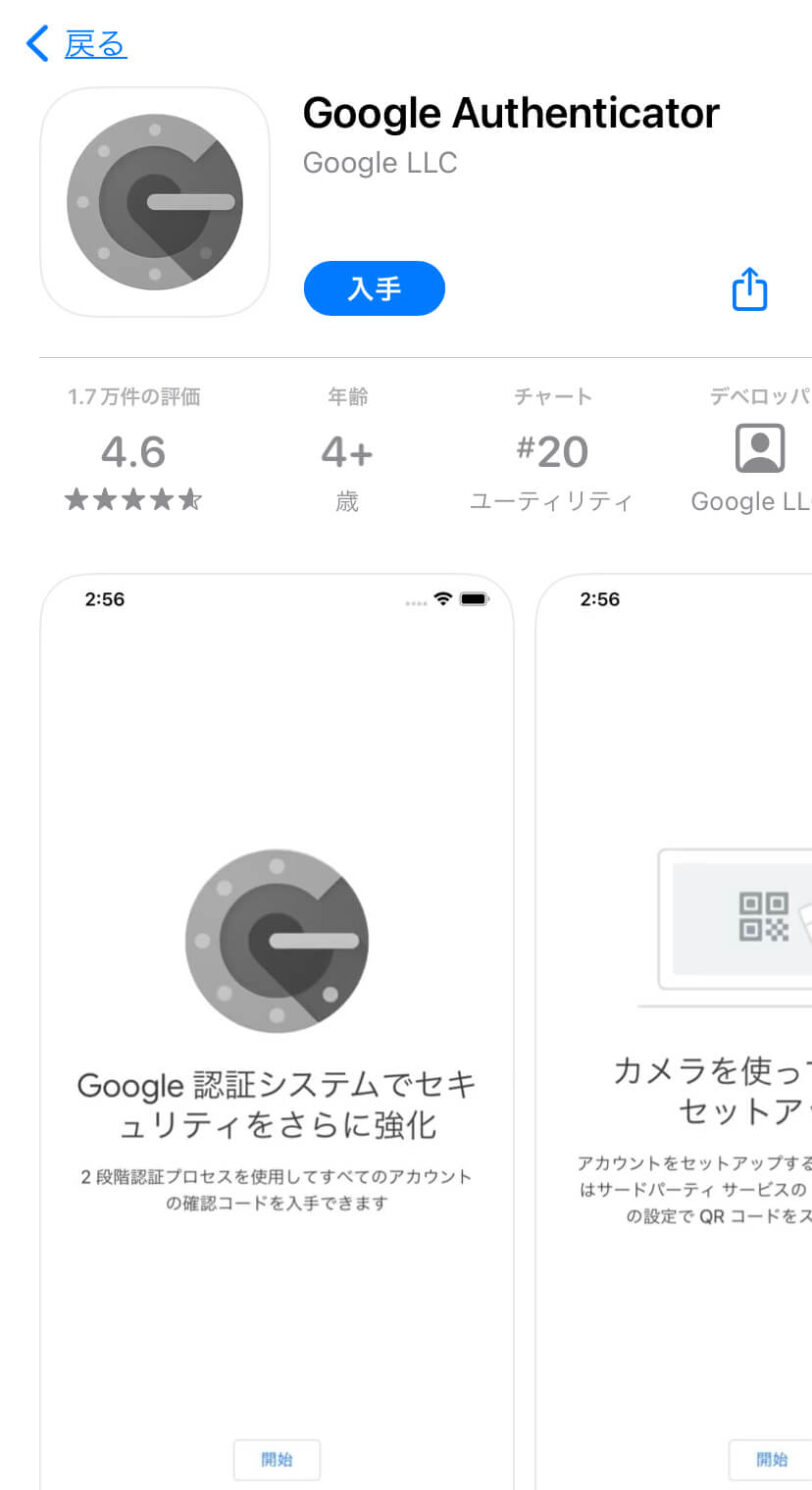
「セットアップキーをコピー」をタップし、「認証アプリを起動」をタップ
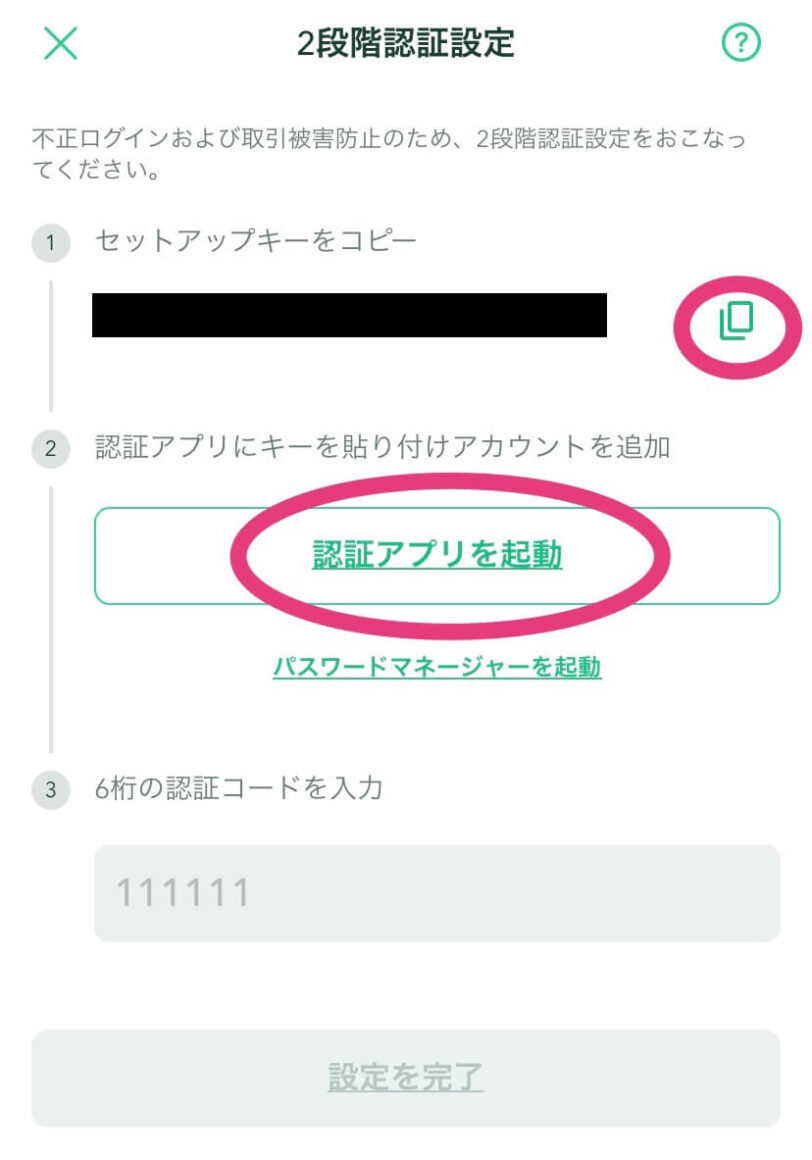
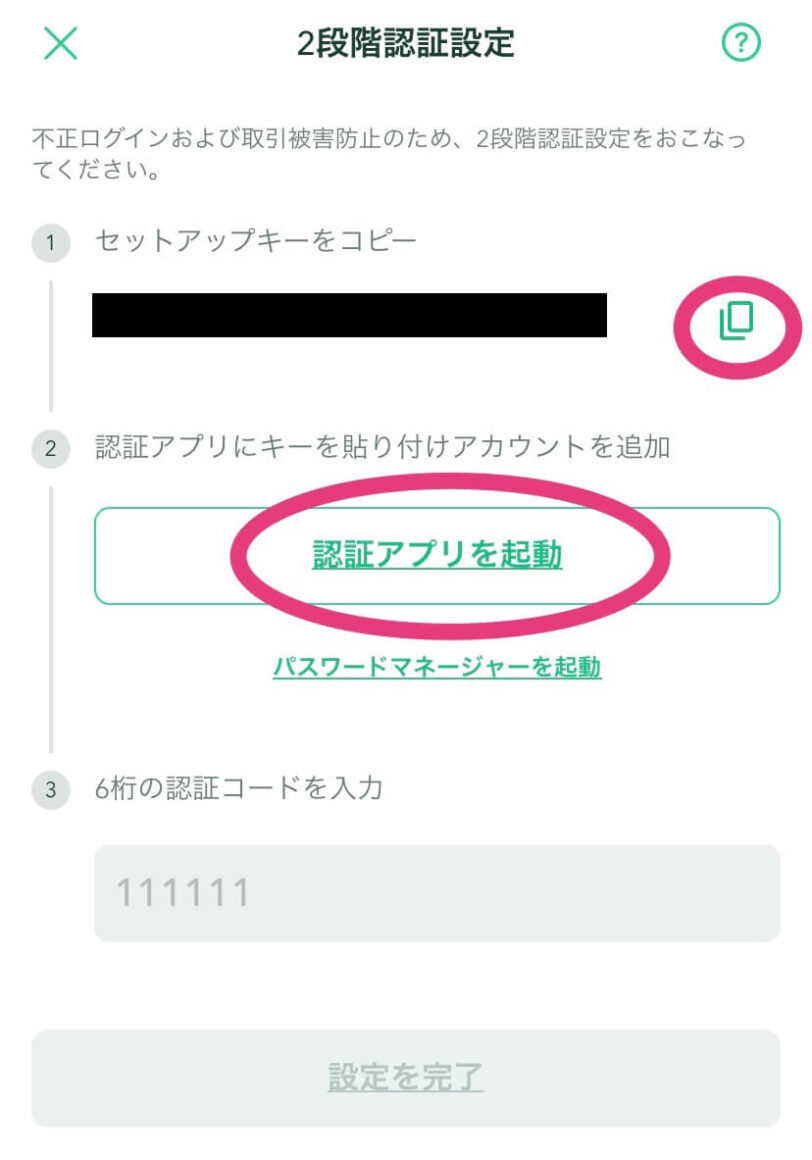
「Google Authenticator」が開くので、「セットアップキーを入力」をタップ。
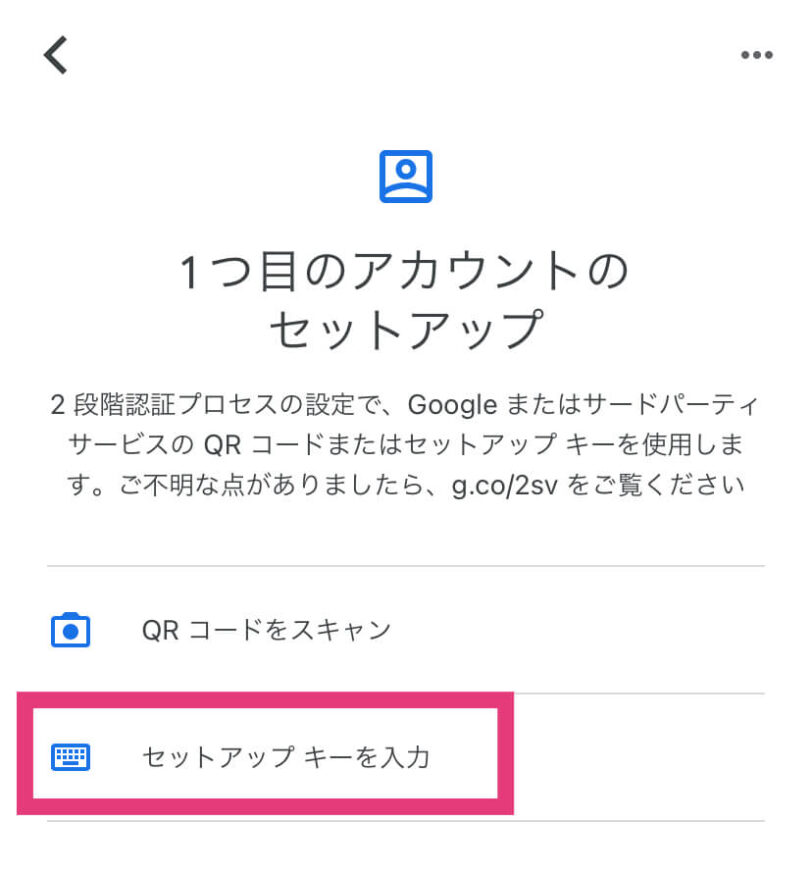
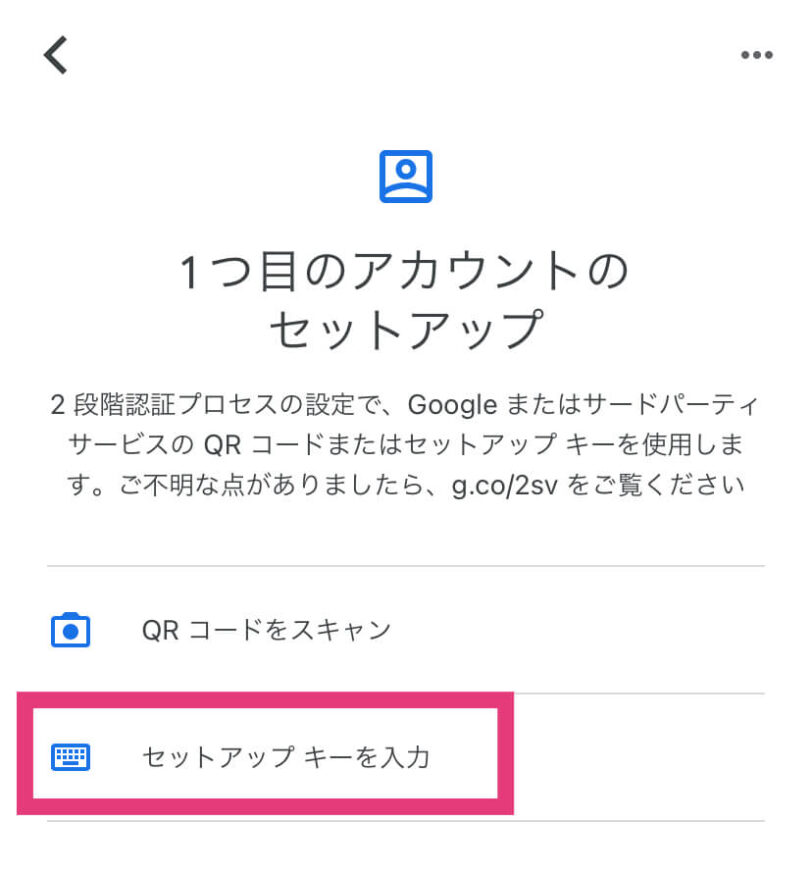
「アカウント」、セットアップ「キー」を入力。
アカウント名はなんでもいいので、自分がわかりやすい名前にしておきましょう!
時間ベースはそのままでOKです。
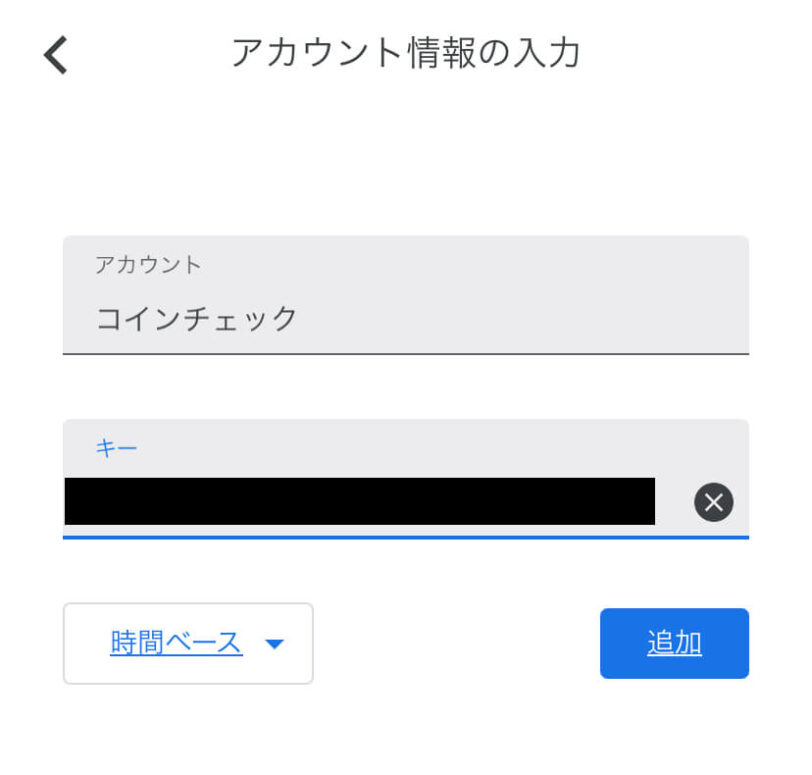
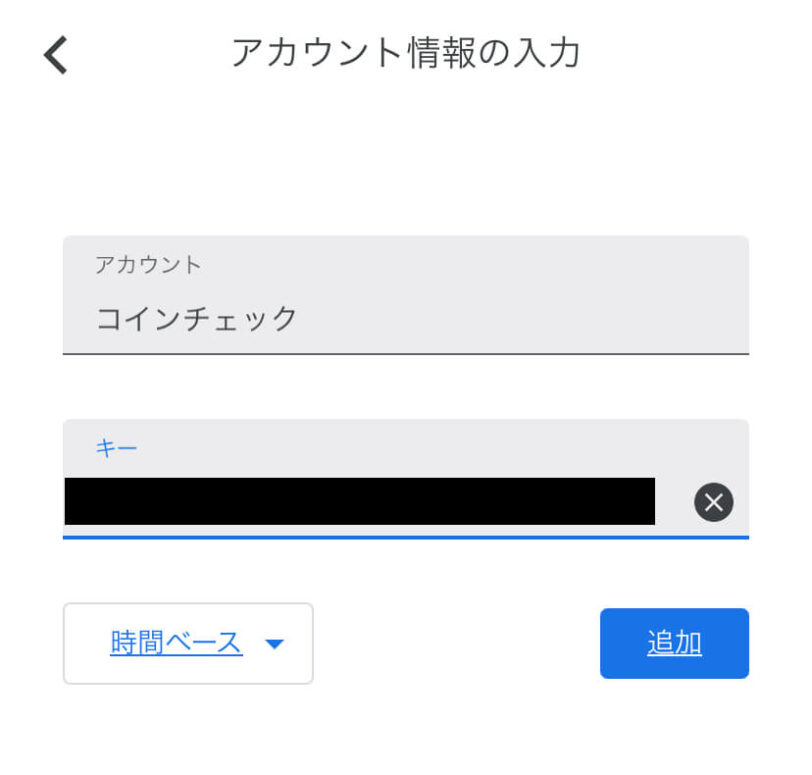
6桁の数字が表示されるので、1秒ほど長押ししてコピーし、コインチェックのアプリに戻ります。
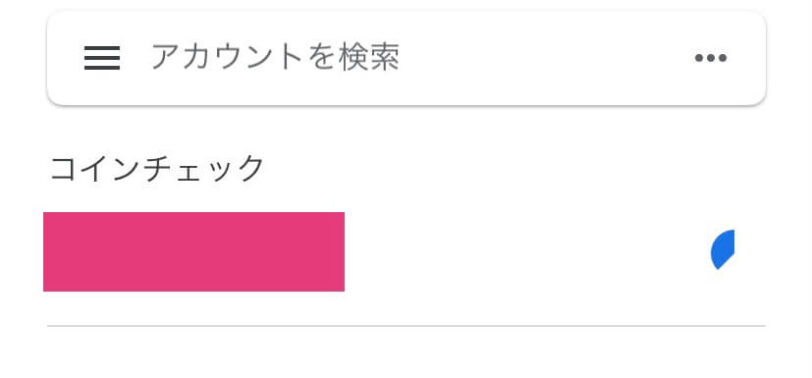
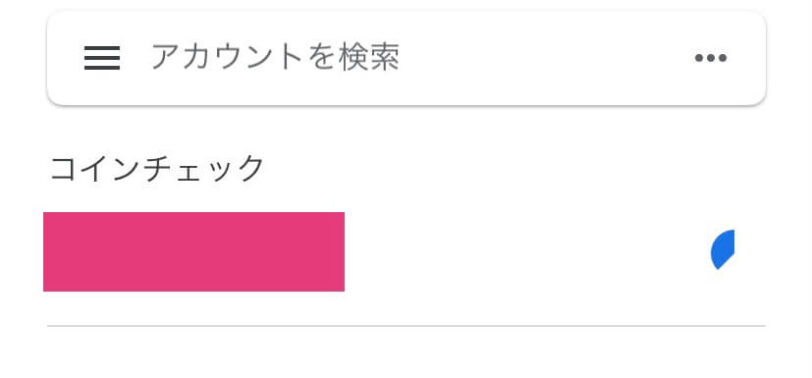
6桁の数字を貼り付けて「設定を完了」をタップ。
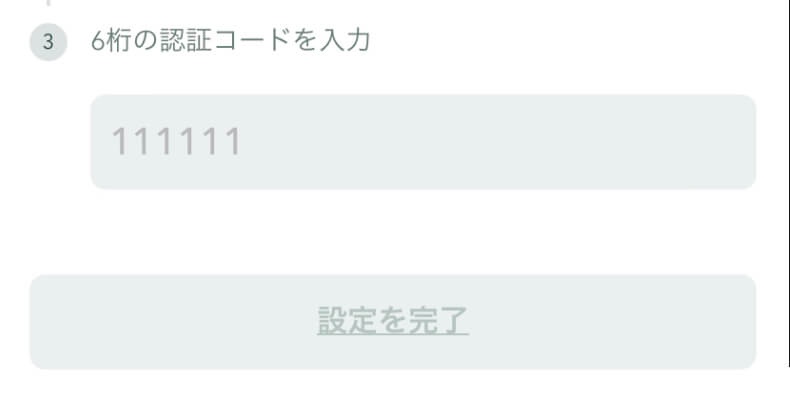
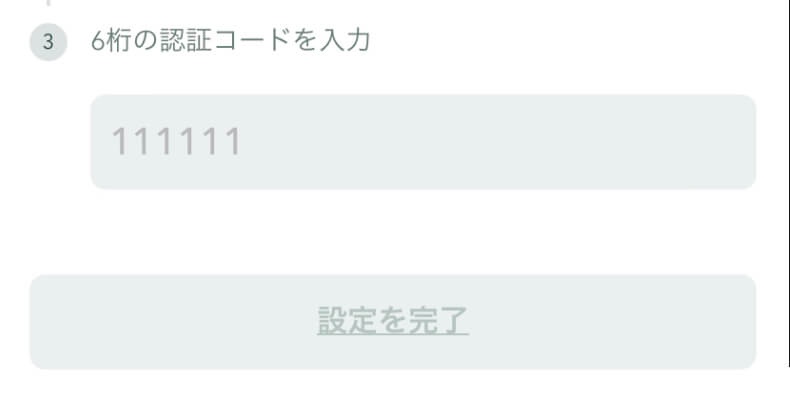
「2段階認証設定完了のお知らせ」と「口座開設完了のお知らせ」の2通のメールが届くと、全ての設定が完了です!
お疲れ様でしたー!これで仮想通貨を買えるようになりました!
ちなみに私たちは4時間ほどでメールが届きました!
コインチェックで口座開設するメリット
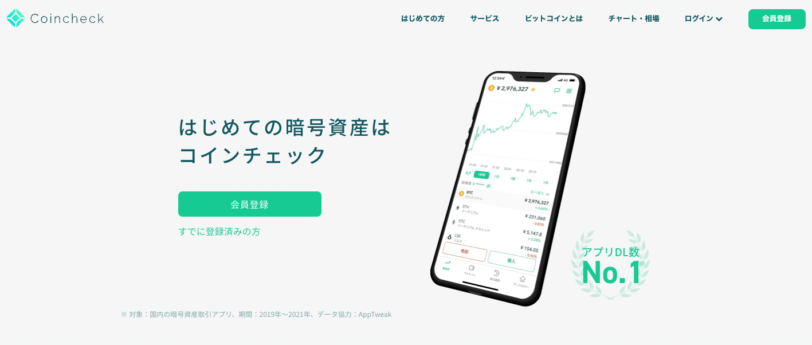
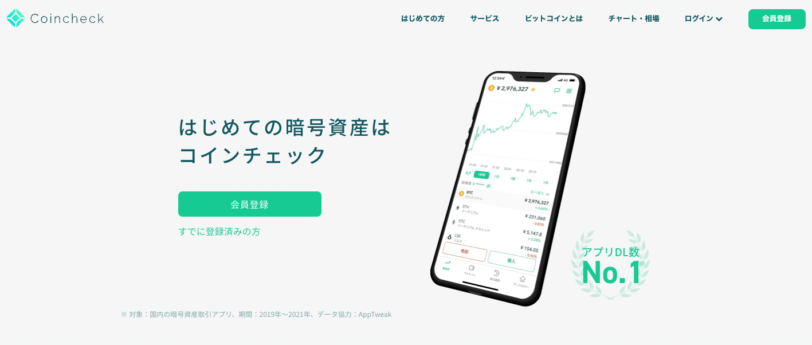
最後にコインチェックで口座開設をするメリットをまとめました。
- メリット①:大手ネット証券マネックスグループが運営で安心
- メリット②:初心者にも使いやすいアプリ
- メリット③:ビットコイン取引所の手数料が無料
- メリット④:コインの種類が豊富
▼もっと知りたい方は、こちらの記事で詳しく紹介しています。
まとめ:コインチェックの口座開設は、簡単すぎて10分で終わる!
最初は分からないことが多くて不安だと思いますが、慣れるととても使いやすいサイトとアプリです。
コインチェックの設定はすぐにできますが、もっと時間がかかる場合もあるので、早めにサクッと済ませておきましょう!
一緒に仮想通貨デビューしましょうね!
わからないことがあれば、インスタ(@shiba.fufu)のDMで相談してくださいね〜!



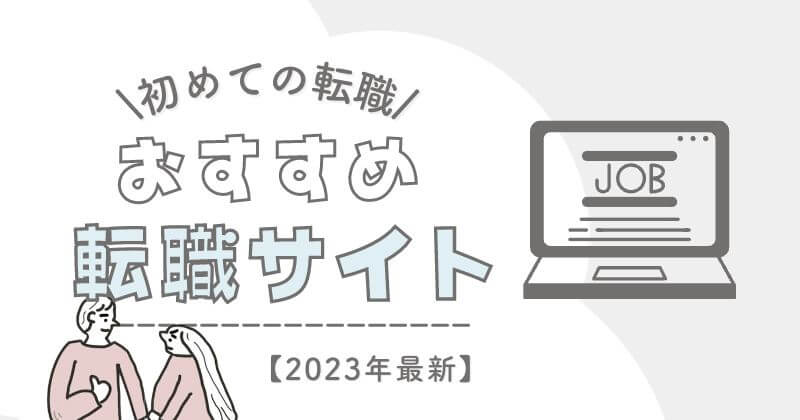

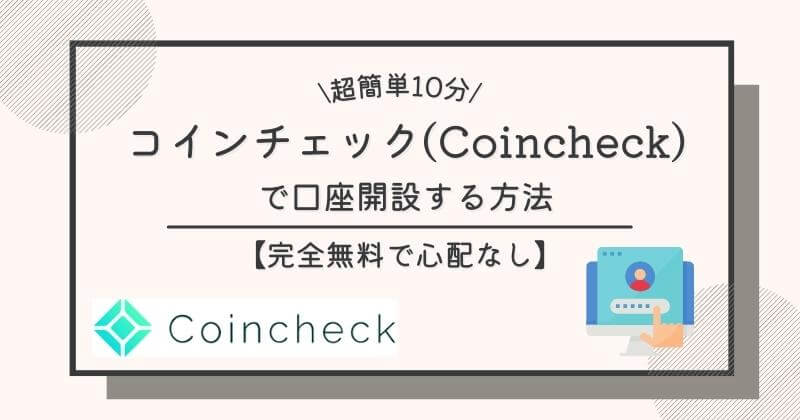

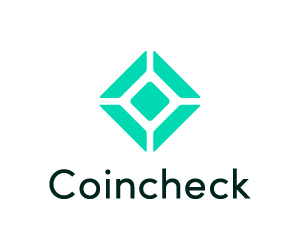
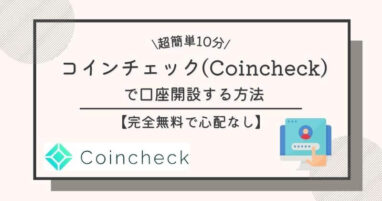
コメント